Интернет опрос что это: Недопустимое название — Викисловарь
Опрос пользователей и их исследование. Проведение опросов
Исследуйте пользователя: Краткое руководство по проведению опросов в интернете
Статья написана Русланом Крючковым в 2008 году для старого сайта USABILITYLAB
Опрос — это метод исследования, который позволяет вам поближе взглянуть на пользователей вашего продукта. Если вы владелец или разработчик сайта, социальной сети, любого другого онлайн-сервиса, то с помощью опроса вы получите достаточно точные сведения о том:
- какие они — ваши пользователи;
- какие у них потребности;
- что они считают важным в вашем продукте;
- нравится он им или нет;
- находят ли они его удобным или ужасным.
Данные, которые вы получите в результате такого опроса, помогут вам определить проблемные места в интерфейсе вашего продукта, мешающие его развитию.
Или, напротив, выявят потенциальные зоны роста продукта, которые дадут новые возможности, привлекут новых пользователей и/или повысят лояльность существующих.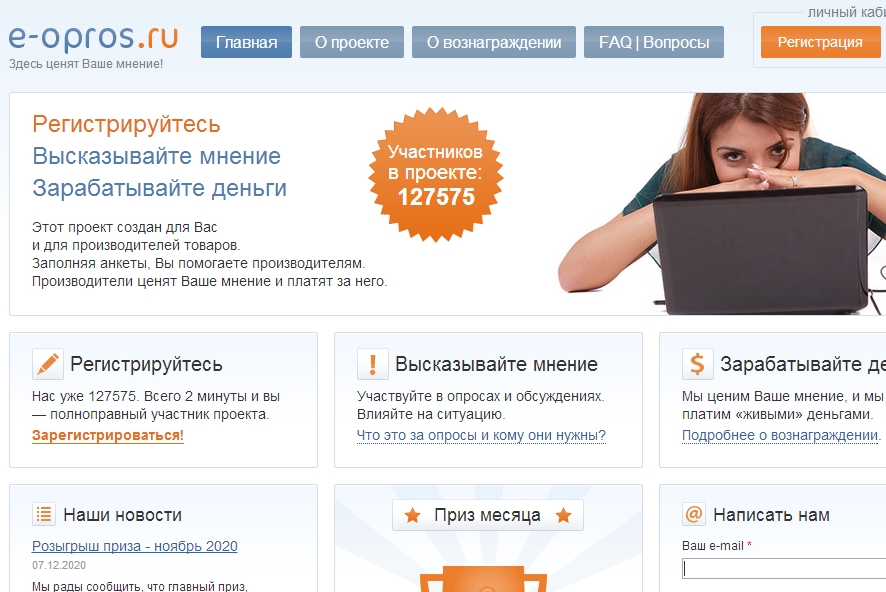
Зачем изучать пользователей?
Затем чтобы не действовать наугад, не тратить огромные бюджеты на рекламу своих услуг «всем и каждому». Чтобы правильно и четко сформулировать послание именно тем, кто должен купить ваши услуги или продукцию. Чтобы удовлетворить ожидания и потребности ваших пользователей. Чем лучше и точнее вы будете это делать, тем больше вероятность, что ваши пользователи останутся вашими, и приведут к вам еще много своих друзей.
Как можно изучать пользователей?
Методы изучения пользователей делятся на количественные и качественные.
- Количественные методы соответственно дадут вам цифры, которые затем можно сравнить друг с другом. Например, возраст, пол, количество машин в семье, количество раз в неделю и т.д.
- Качественные методы дают представление о том, скажем, на что вообще похожа профессиональная деятельность тех людей, которые являются вашей целевой аудиторией.
Если вы проектируете софт для нефтяников, вы не сможете придумать «правильные» вопросы для исследования, потому что вы не знаете, как живут нефтяники, где они живут, в каких условиях работают, в чем заключается их работа…
Если ты хочешь нарисовать птицу, ты должен стать птицей.
Кацусика Хокусай, японский художник укиё-э, иллюстратор, гравёр
Нет, конечно, вам необязательно становится нефтяником, но стоит с ними пообщаться, поговорить, узнать, чем они дышат или хотя бы, в чем состоит их работа.
Пользователи говорят одно, а делают другое.
Говорить с пользователем хорошо, но не надо всему верить на слово. Классический пример — история про бумбокс Phillips. Тинэйджеров пригласили на фокус-группу, чтобы показать им два новых бумбокса (магнитола), один черный, другой желтый. Все как один модные подростки показали пальцем на черный и сказали «фуу». А желтый — это круто и модно… После фокус-группы подростков поблагодарили и предложили в качестве вознаграждения за потраченное время взять себе по бубмоксу. Все черные бумбоксы были унесены модными подростками. Все желтые остались организаторам фокус‑группы.
Итак, есть два измерения:
- мнение — поведение;
- количественные — качественные.
Чтобы получить ответ, надо задать вопрос.

Вопросы можно задавать в разной форме, в разное время и в разной компании:
- интервью — это вы беседуете один на один с пользователем;
- фокус-группа — это вы беседуете с несколькими пользователями;
Эти формы общения дадут вам представление о мнении пользователей относительно вашего продукта.
- Анализ статистики посещаемости вашего сайта (если речь идет о сайте). Анализ даст вам только поведенческие показатели, но они достаточно объективны: сколько людей ходят на ваш сайт, когда они это делают, в какие дни недели, в какое время суток.
- Качественное юзабилити-тестирование — это тестирование, которое выявляет проблемы интерфейса продукта: какие кнопки людям мешают, как они стоят, в чем неправильность их расстановки и так далее.
И наконец, массовый опрос — он является изучением мнений пользователей количественным методом.
Есть вопросы, которые имеет смысл задавать при опросе, например, «Проверяли ли вы почту в течение последней недели?» — с большой вероятностью люди правдиво ответят на этот вопрос,
потому что они хорошо это помнят. Но есть вопросы, на которые вы не получите не то, что честного, но и внятного ответа, например: «Опишите, как вы покупаете товары в интернете в последние полгода» —
обычно пользователи не могут вспомнить такие вещи.
Но есть вопросы, на которые вы не получите не то, что честного, но и внятного ответа, например: «Опишите, как вы покупаете товары в интернете в последние полгода» —
обычно пользователи не могут вспомнить такие вещи.
Когда нужно проводить опрос?
Опрос нужно проводить, когда вы знаете:
- что нужную вам информацию можно получить именно при помощи опроса;
- что информация эта количественная и в основном направлена на изучение мнения пользователей;
- для чего именно вам нужны результаты данного опроса (как они будут использоваться в вашей работе).
То есть вам не просто нужно что-то, а когда вы четко знаете, как результаты опроса помогут вам улучшить интерфейс вашего продукта или создать новый.
Прежде чем затевать серьезный опрос с ожиданием существенных результатов, советуем потренироваться, иначе результаты, которые вы получите, могут быть недействительными, неиспользуемыми или попросту ненужными.
Когда не нужно проводить опрос?
Не проводите опрос, если:
- вы не знаете, что будете делать с результатами, то есть не знаете, как они будут интерпретироваться для изменения продукта;
- вы не знаете, как проводить опрос;
- у вас нет возможности провести опрос (нет специализированного ПО или онлайн сервиса для проведения опросов).

Например, если вы раскручиваете свой сайт, нагоняете туда трафик, но это не приносит вам ни прибыли, ни конверсии, ни счастья. В этом случае простое изучение статистики посещаемости не даст вам ответа на вопрос «Почему они не покупают?!» Вам нужно найти ваших пользователей, поговорить с ними, пообщаться, узнать, что им не нравится, а что нравится, что и как они хотели бы изменить. После такого общения, у вас в голове появятся «правильные» вопросы, из которых можно составить анкету для проведения опроса.
Вопросы перед опросом.
Перед тем, как затевать такое исследование, ответьте себе на несколько вопросов:
- Что я хочу узнать?
- Кого я буду опрашивать (целевая аудитория)?
- Как я буду их опрашивать (интервью, фокус группы, этнографические исследования, дневники и так далее)?
- Какие вопросы я хочу задать?
- Как составить анкету (это очень важная часть, это то, что будут видеть ваши пользователи)?
- Как я буду обрабатывать результаты?
- Как я буду использовать результаты?
Выбор инструментов.

Выбор между платным и бесплатным, «чужим» и «своим» делать вам придется самостоятельно. Однако расскажу, на что ориентируемся мы при режиме несколько опросов в месяц и по несколько сотен (иногда несколько тысяч) человек в каждом опросе:
- Приемлемая цена. Мы проводим исследования регулярно, несколько раз в месяц. Цена за использование сторонних разработок составляет несколько десятков долларов в месяц. За эту сумму многие весьма продвинутые и многофункциональные сервисы предоставляют приемлемые планы, которые позволяют делать множество полезных вещей.
- Поддержка кириллических кодировок. Как ни странно, эта проблема все еще встречается в современных веб-приложениях, и нам пришлось с ней как-то разбираться. Лучше, если вы узнаете о такой проблеме раньше, чем получите нечитаемые результаты проведенного исследования.
- Ограничение количества респондентов. Некоторые тарифные планы таких сервисов включают в себя ограничение по количеству пользователей, которые могут заполнить вашу анкету.

- Ограничение количества вопросов в анкете. Это также может быть ограничением тарифного плана, который вы выберете.
- Ограничение количества анкет (опросов). Если вы проводите исследования регулярно, то вам имеет смысл купить обслуживание на какое-то продолжительное время — полгода или год. Тогда, имея базу своих пользователей, вы можете опрашивать их по выборке, которая вас заинтересовала в данный момент в данном исследовании.
- Надежность и безотказность. Это понятно. И, тем не менее, имейте в виду, если у вас большая целевая аудитория, если вы будете опрашивать большое количество людей, если все они пойдут одновременно на вашу анкету, то может случиться перегрузка, которая кроме торможения, может вызвать и потерю данных.
- Возможность экспорта данных в формат электронных таблиц. Это вообще первое, что надо сделать после того, как опрос проведен, а результаты получены.
- Защита от накруток (по IP-адресу, по cookies).

- Предоставление служебной статистики. Все ведущие сервисы проведения опросов, дают вам различную статистику по вашим исследованиям: как много людей заполнили вашу анкету в тот или иной час, день, откуда они пришли, где они живут, то есть все то, что можно получить, например, из Google Analytics.
- Множество разнообразных типов вопросов. Если вы только начинаете проводить опросы, то вам возможно и не потребуются сложные анкеты, и будет достаточно простых вариантов,
которые предлагает, например, Google Forms. Например, вы можете пользователей попросить написать ответ из одной или нескольких строк, выбрать один или несколько вариантов. В других сервисах более продвинутых,
вы можете оценить ту или иную услугу по, скажем, пятибалльной шкале, упорядочить список (расставить в соответствии с приоритетами, например, выберите, что вы любите больше всего: гречка, тушенка, макароны).

- Адаптивность анкеты (skip logic, conditional branching и пр.) Это свойство, которое позволяет в зависимости от ответа на предыдущий вопрос предлагать один из вариантов следующего. Допустим, мы опрашиваем детей, которые играют в игрушки. Мы сперва спросим: ты мальчик или девочка? Если мальчик, то дальнейшие вопросы будут про солдатиков и про железную дорогу, если девочка — про кукол. Это опция позволяет сократить саму анкету и уменьшить время прохождения теста.
- Рассылка приглашений на анкетирование. Если у вас есть база данных пользователей, то вы можете послать им приглашения прямо при составлении анкеты. Некоторые сервисы позволяют это делать и это очень удобно, и экономит время.
Примеры сервисов.
Платные:
www.Surveymonkey.com
www.Zoomerang.com
www.Surveygizmo.com
www.Polldaddy.com
Бесплатные:
VirtualExS — российский сервис, достаточно интересный, используется не только в юзабилити исследованиях, но и в маркетинговых, психологических, социологических. Мы им еще не пользовались, но разработка очень интересная и перспективная.
Мы им еще не пользовались, но разработка очень интересная и перспективная.
Google Forms — часть онлайнового офиса Гугл, с него рекомендуем начинать, он бесплатен, прост, хорошо для тренировок. Во многих случаях для проведения опроса достаточно и его.
Если у вас есть свой хостинг, то вы можете воспользоваться специальными модулями. Это даст вам собственную базу данных, вы не будете ни от кого зависеть, все результаты ваших исследований будут принадлежать только вам и не будут больше никому доступны.
Самые распространенные варианты:
LimeSurvey
phpESP
Как провести опрос в интернете?
Довольно часто владельцы больших предприятий нуждаются в проведении определенных опросов, касающихся условий работы, коллектива, зарплаты, методов максимизации продуктивности труда и т.д.
Отношение потребителя к той или иной продукции является одним из главных предметов интереса маркетолога, рассчитывающего на успех рекламного продвижения вверенного ему товара.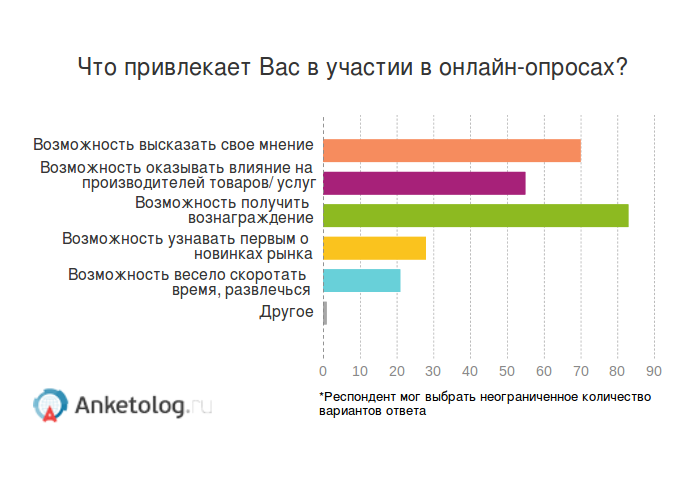 В большинстве случаев, мнение потребителей исследуется благодаря специальным опросам целевой группы, составленным статистами на основе выборки и определения границ целевой аудитории среди потребителей. Конечно же, система опросов уже давно не является новой практикой в арсенале любого успешного маркетолога.
В большинстве случаев, мнение потребителей исследуется благодаря специальным опросам целевой группы, составленным статистами на основе выборки и определения границ целевой аудитории среди потребителей. Конечно же, система опросов уже давно не является новой практикой в арсенале любого успешного маркетолога.
Но проблема в том, что возиться с бланками для анкет и раздавать их каждому рабочему или клиенту совсем неудобно. К счастью, сегодня появилась уникальная технология вебинаров, которая устраняет все проблемы. Новшеством можно считать то, что проведение на сегодня таких опросов стало возможно через сеть.
Что же это такое проведение интернет опросов?
Данная система позволяет создавать всевозможные тестирования, либо же опросы в онлайн режиме, то есть все, что ранее вызывало у Вас море неприятностей, отошло на задний план.
С помощью проведения интернет опросов Вы сможете узнать, чего не хватает Вашим подчиненным, как можно улучшить условия работы или же насколько всех удовлетворяет их заработная плата.
Достаточно перейти на страничку респондента в социальной сети, и сразу станет понятно, подпадает ли данный человек под описание представителя целевой группы. Кроме того, опросы через интернет еще и экономят средства компании, в виду того, что пропадает необходимость нанимать дополнительный персонал, который будет выступать в роли корреспондентов.
Кроме того, Вам больше не придется сидеть и подсчитывать результаты опроса, как Вам приходилось делать это раньше. Сейчас все автоматизировано и компьютеризировано, следовательно, вся кропотливая работа уже будет сделана за Вас. Поэтому не стоит ограничивать себя стандартными способами мониторинга, когда сегодня все организовано намного проще.
Опросы через интернет не только существенно сокращают временные затраты маркетолога, но и позволяют более детально рассмотреть кандидатов, являющихся участниками опроса, и точно определить подпадают ли те под определение целевой группы или же нет.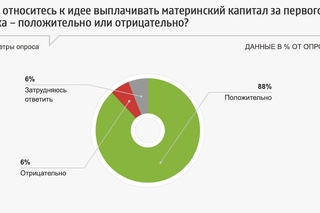
Статья 31. Опрос граждан / КонсультантПлюс
1. Опрос граждан проводится на всей территории муниципального образования или на части его территории для выявления мнения населения и его учета при принятии решений органами местного самоуправления и должностными лицами местного самоуправления, а также органами государственной власти.
Результаты опроса носят рекомендательный характер.
2. В опросе граждан имеют право участвовать жители муниципального образования, обладающие избирательным правом. В опросе граждан по вопросу выявления мнения граждан о поддержке инициативного проекта вправе участвовать жители муниципального образования или его части, в которых предлагается реализовать инициативный проект, достигшие шестнадцатилетнего возраста.
(в ред. Федерального закона от 20.07.2020 N 236-ФЗ)(см. текст в предыдущей редакции
)
3. Опрос граждан проводится по инициативе:
1) представительного органа муниципального образования или главы муниципального образования — по вопросам местного значения;
2) органов государственной власти субъектов Российской Федерации — для учета мнения граждан при принятии решений об изменении целевого назначения земель муниципального образования для объектов регионального и межрегионального значения;
3) жителей муниципального образования или его части, в которых предлагается реализовать инициативный проект, достигших шестнадцатилетнего возраста, — для выявления мнения граждан о поддержке данного инициативного проекта.
4. Порядок назначения и проведения опроса граждан определяется уставом муниципального образования и (или) нормативными правовыми актами представительного органа муниципального образования в соответствии с законом субъекта Российской Федерации.
(в ред. Федерального закона от 03.02.2015 N 8-ФЗ)(см. текст в предыдущей редакции
)
5. Решение о назначении опроса граждан принимается представительным органом муниципального образования. Для проведения опроса граждан может использоваться официальный сайт муниципального образования в информационно-телекоммуникационной сети «Интернет». В нормативном правовом акте представительного органа муниципального образования о назначении опроса граждан устанавливаются:
(в ред. Федерального закона от 20.07.2020 N 236-ФЗ)(см. текст в предыдущей редакции
)
1) дата и сроки проведения опроса;
2) формулировка вопроса (вопросов), предлагаемого (предлагаемых) при проведении опроса;
3) методика проведения опроса;
4) форма опросного листа;
5) минимальная численность жителей муниципального образования, участвующих в опросе;
6) порядок идентификации участников опроса в случае проведения опроса граждан с использованием официального сайта муниципального образования в информационно-телекоммуникационной сети «Интернет».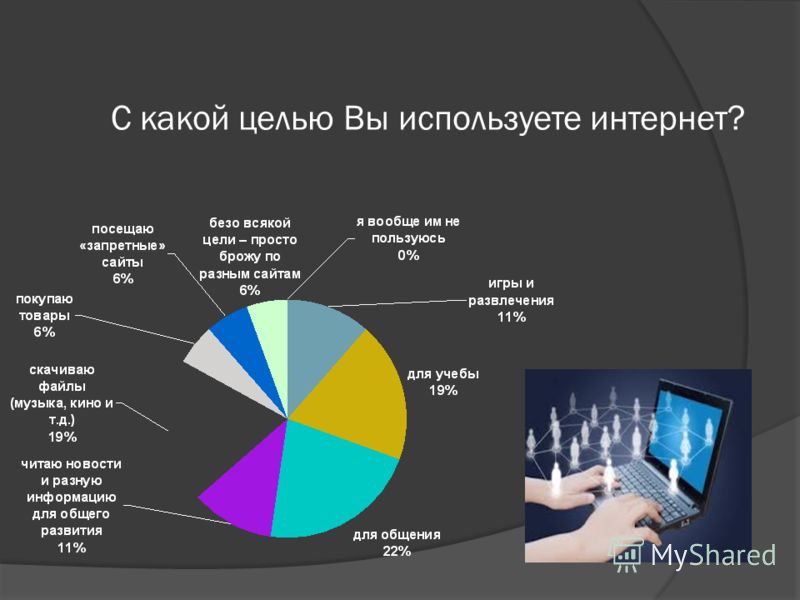
6. Жители муниципального образования должны быть проинформированы о проведении опроса граждан не менее чем за 10 дней до его проведения.
7. Финансирование мероприятий, связанных с подготовкой и проведением опроса граждан, осуществляется:
1) за счет средств местного бюджета — при проведении опроса по инициативе органов местного самоуправления или жителей муниципального образования;
(в ред. Федерального закона от 20.07.2020 N 236-ФЗ)(см. текст в предыдущей редакции
)
2) за счет средств бюджета субъекта Российской Федерации — при проведении опроса по инициативе органов государственной власти соответствующего субъекта Российской Федерации.
Открыть полный текст документа
Создать интернет опрос — Testograf.ru
31. 07. 2021
В Сети можно найти самые разнообразные отзывы об интернет-опросах: кто-то восторженно описывает удачный опыт проведения онлайн-анкетирования, другие же находят объективные причины против использования такого метода. И здесь нет неправых. Интернет-опросы не являются панацеей для HR-щиков, PR-щиков и маркетологов. Они – один из инструментов, который, при разумном использовании может принести массу пользы и сэкономить время.
И здесь нет неправых. Интернет-опросы не являются панацеей для HR-щиков, PR-щиков и маркетологов. Они – один из инструментов, который, при разумном использовании может принести массу пользы и сэкономить время.
Широко обсуждаемые плюсы и минуты интернет-опросов являются относительными. Сложно объективно оценить некий инструмент в целом, без привязки к конкретному случаю. Это как рассуждать о неоспоримой пользе вилки, которая, однако, будет довольно жалким орудием в ситуации, когда с ее помощью станут рубить дерево.
Создать опрос бесплатно
В каких ситуациях интернет-опросы будут полезны?
—
- Вы стоите у истоков зарождающего бизнеса и не уверены, что знаете, в каком направлении развиваться? Спросите своих потенциальных клиентов об этом. Проведение опроса онлайн позволит вам не только опросить широкую аудиторию, но и познакомить ее со своим продуктом / услугой.

—
- Вы планируете рекламную акцию / смену курса, логотипа и т.п.? Убедитесь в том, что выбранная концепция по душе вашим клиентам, ведь гораздо разумнее потратить время на оценку потенциала планируемого и своевременно принять меры, чем делать «работу над ошибками», подсчитывая убытки.
—
- Вы еще не наладили обратную связь с клиентами или хотите расширить взаимодействие с ними? С минимальными затратами средств и времени интернет-опросы помогут вам поддерживать связь с потребителями и вовремя узнавать о тенденциях в настроениях клиентов. При этом онлайн-форма будет самым удобным средством связи.
—
- Вы еще не работаете над повышением мотивации сотрудников или хотите проводить работу по оценке настроений работников с меньшими затратами? Интернет-опросы вам в помощь! «Кадры решают все» — правило, оправдавшее себя уже давно. Регулярные опросы ответят, как обеспечить позитивную рабочую атмосферу, что мотивирует сотрудников на повышение производительности, планируют ли особо ценные кадры свое будущее в стенах вашей компании.
 Подробнее об опросах сотрудников.
Подробнее об опросах сотрудников.
—
- Вы до сих пор мучаете своих клиентов заполнением бумажных анкет или опросов в формате Word? Как показывает практика, клиенты выполняют интернет-опросы гораздо охотнее, чем заполняют бумажные анкеты.
—
- Вы до сих пор тратите время и силы своих работников на обработку результатов опросов вручную? Результаты интернет-опросов обрабатываются автоматически в режиме реального времени, а фильтры позволяют находить зависимости в считанные минуты.
—
Это далеко не полный список ситуаций, когда интернет-опросы окажутся полезными.
Создайте интернет-опрос на Testograf.ru бесплатно! Никаких ограничений, подсказки, полезные советы и примеры опросов.
Создать опрос
Другие статьи
—
Форма обратной связи
Обратная связь или Руководство к действию
Опросы сотрудников
Отзывы сотрудников о компании
Правила составления эффективной онлайн-анкеты
Этапы проведения исследования
Индекс потребительской лояльности (Net Promoter Score, NPS)
Создать опрос
Testograf — конструктор форм, анкет и опросов
Опросы в Excel, размещенные в Интернете
Примечание: В настоящее время мы обновляем эту функцию и развертываем изменения, поэтому у вас могут быть другие возможности, чем описано ниже. Узнайте больше о предстоящих улучшениях функциональности в области «Создание формы» с помощью Microsoft Forms.
Узнайте больше о предстоящих улучшениях функциональности в области «Создание формы» с помощью Microsoft Forms.
Опросы позволяют другим людям заполнять ваш список, например список участников или анкету, где вы можете увидеть все это в одном месте в Интернете. Вот как можно создать опрос в OneDrive и OneDrive для работы или учебы:
В OneDrive для работы или учебы
Чтобы при начать создание опроса, выполните указанные здесь действия.
-
Войдите в Microsoft 365 с помощью рабочей или учебной учетной записи.
-
Нажмите кнопку«Создать» и выберите Формы для Excel, чтобы приступить к созданию опроса.
-
Введите имя опроса и нажмите кнопку «Создать».
-
Нажмите кнопку «Добавить вопрос», чтобы добавить новый вопрос в опрос.
 Доступны такие типы вопросов, как Выбор, Текст, Оценка и Дата.
Доступны такие типы вопросов, как Выбор, Текст, Оценка и Дата.Примечание: Опрос автоматически сохраняются при его создании.
-
Для вопросов типа «Выбор» введите текстовое содержание вопроса и каждого из вариантов выбора.
Хотите добавить варианты? Щелкните Добавить вариант, чтобы добавить ответы, отличные от двух стандартных вариантов. Нажмите кнопку «Добавить другое», чтобы добавить параметр выбора, который отображает текст «Другие». Чтобы удалить вариант, нажмите кнопку корзины рядом с ним. Вы также можете сделать ответ обязательным или разрешить несколько вариантов выбора с помощью параметров под вопросом. Чтобы Microsoft Forms в случайном порядке порядок параметров, которые отображаются для пользователей опроса, нажмите кнопку с многолипкой кнопкой(.
 ..)и выберите «Параметры в случайном порядке».
..)и выберите «Параметры в случайном порядке».Совет: Нажмите кнопку с многоточием (…) и щелкните Подзаголовок, чтобы добавить для вопроса подзаголовок.
Для некоторых вопросов будут автоматически выводиться предложения.
Щелкните предлагаемый вариант, чтобы добавить его. В приведенном ниже примере выбраны Понедельник, Среда и Пятница.
-
Нажмите кнопку «Добавить вопрос», чтобы добавить другие вопросы в опрос. Изменить порядок вопросов можно с помощью стрелок Вверх и Вниз справа от них. Если вы хотите, чтобы на опросе отображалось большее текстовое поле, выберите параметр «Длинный ответ».
Совет: Чтобы скопировать вопрос, выберите его и нажмите кнопку «Копировать вопрос в правом верхнем углу.

-
Для текстовых вопросов также можно установить ограничение, если в качестве ответа должны использоваться числа. Нажмите кнопку с многоточием (…) и щелкните Ограничения. Установить для чисел ограничения можно с помощью параметров Больше, Меньше, Между и множества других.
-
Нажмите кнопку «Просмотр» в верхней части окна конструктора, чтобы посмотреть, как ваш опрос будет выглядеть на компьютере. Если вы хотите проверить свой опрос, введите ответы на вопросы в режиме предварительного просмотра и нажмите кнопку «Отправить».
-
Щелкните «Мобильный», чтобы посмотреть, как ваш опрос будет выглядеть на мобильном устройстве.
По завершению предварительного просмотра опроса нажмите кнопку «Назад».

В OneDrive
Важно: В ближайшее время будет отменена программа опроса Excel. Хотя существующие опросы, созданные в OneDrive с помощью > Excel, будут работать, но при создании опросов используйте Microsoft Forms.
В верхней части экрана нажмите Создать, а затем выберите пункт Опрос Excel.
Появится форма, на основе которой можно создать опрос.
Советы для создания опроса Excel
-
Вы можете добавить опрос в существующую книгу. Открыв книгу в Excel в Интернете, перейдите на главная и в группе «Таблицы» щелкните «Опрос > «Новый опрос». В книгу добавится лист опроса.
-
Заполните поля Введите название и Введите описание.
 Если вам не нужны название и описание, удалите замещающий текст.
Если вам не нужны название и описание, удалите замещающий текст. -
Перетащите вопросы вверх или вниз, чтобы изменить их порядок в форме.
-
Если вы хотите просмотреть файл в том виде, в котором его увидят получатели, нажмите Сохранить и просмотреть. Чтобы продолжить редактирование, нажмите Изменить опрос. Закончив, нажмите Предоставить доступ к опросу.
-
Если нажать кнопку «Закрыть»,вернуться к редактированию и просмотру формы можно на домашней > вExcel в Интернете.
-
Выбрав команду Опубликовать опрос, вы запустите процесс создания ссылки на форму. Нажмите Создать, чтобы создать ссылку. Скопируйте ссылку и вставьте в письмо, сообщение или запись блога.
 Перейдя по ней, любой пользователь сможет заполнить вашу форму, но если вы не предоставили разрешение, он не увидит книгу с общими результатами.
Перейдя по ней, любой пользователь сможет заполнить вашу форму, но если вы не предоставили разрешение, он не увидит книгу с общими результатами.
Создание эффективной формы для опроса
Добавляя вопросы в форму, помните, что каждый из них соответствует столбцу на листе Excel.
Продумайте, как использовать результаты опроса, собранные на листе. Например, если вы предоставите пользователям список готовых ответов и они не будут вводить свои варианты, это позволит вам сортировать и фильтровать ответы.
Для этого перейдите на вкладку Главная > Опрос > Редактировать опрос и щелкните вопрос, который необходимо изменить. Укажите тип Выбор для параметра Тип отклика и разместите каждый вариант ответа в отдельной строке в поле Варианты выбора.
Вы также можете использовать другие типы ответов.
-
Типы Дата или Время позволяют сортировать результаты в хронологическом порядке.
-
Для ответов типа Число можно использовать вычисление при помощи математических функций, чтобы получить итоговые и средние значения.
-
Можно также использовать ответы типа Да/Нет, чтобы быстро узнать отношение респондентов к определенному вопросу.
Примечание: По мере того как вы добавляете вопросы в форму опроса, в электронной таблице создаются столбцы. Изменения, внесенные вами в форму опроса, отражаются в электронной таблице, кроме случаев, когда вы удалили вопрос или изменили порядок вопросов в форме.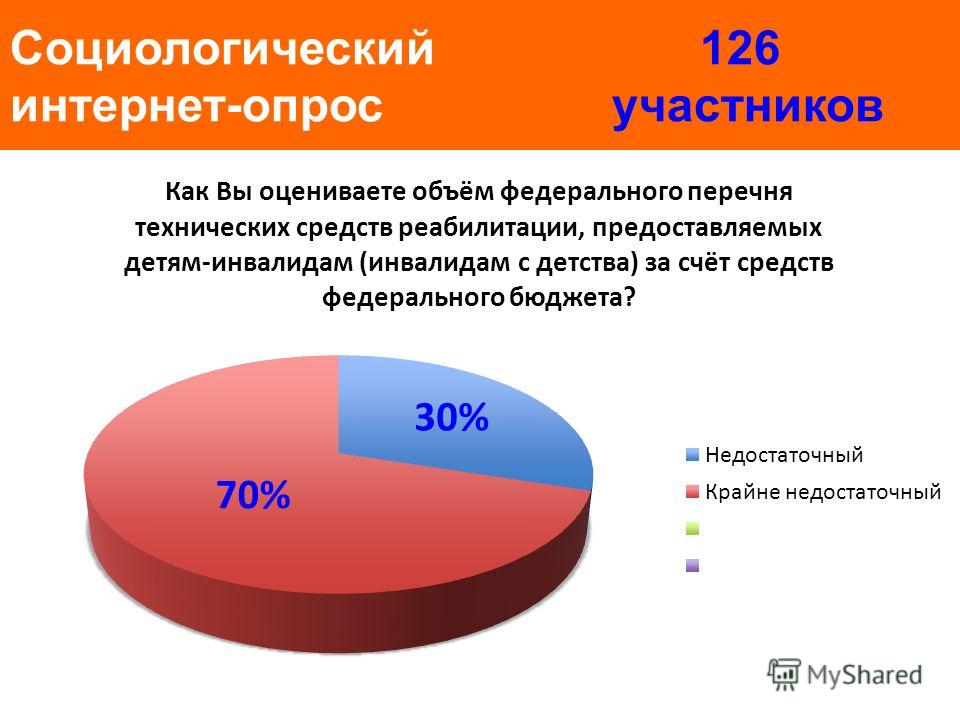 В этих ситуациях вам придется обновить таблицу вручную: удалите столбцы, которые соответствуют удаленным вопросам, или измените порядок столбцов с помощью вырезания и вставки.
В этих ситуациях вам придется обновить таблицу вручную: удалите столбцы, которые соответствуют удаленным вопросам, или измените порядок столбцов с помощью вырезания и вставки.
См. также
Проверка результатов формы или опроса
ВЦИОМ. Новости: Интернет и дети: возможности и угрозы
22 марта 2021 г. Ниже приведены результаты опроса о восприятии россиянами интернета и о возможности его ограничения.
Что такое интернет и какая информация там распространяется?
Интернет в глазах более половины россиян — неконтролируемое информационное пространство, где можно встретить различную информацию, в том числе недостоверную (57%, +30 п.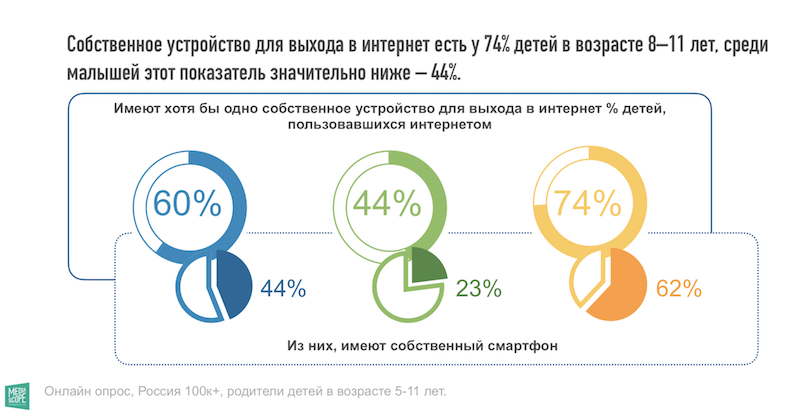 п. с 2006 г.). Треть россиян считают, что интернет — это скорее мощный ресурс получения достоверной и оперативной информации (34%), так чаще считают жители крупных городов (44%-46% в столицах и городах-миллионниках).
п. с 2006 г.). Треть россиян считают, что интернет — это скорее мощный ресурс получения достоверной и оперативной информации (34%), так чаще считают жители крупных городов (44%-46% в столицах и городах-миллионниках).
Развитие информационного пространства, объединяющего весь мир, идет на пользу нашему обществу — так считает каждый второй россиянин, как и семь лет назад (54%, +1 п.п. с 2013 г.). Чаще такое мнение выражают люди с высшим или неполным высшим образованием (62%). Вред от интернета для общества отмечают 32% опрошенных.
Говоря о негативных суждениях об интернете, треть опрошенных (35%) соглашаются с тем, что интернет — угроза семейным ценностям (-7 п.п. с 2014 г.), большинство с этим не согласны (60%). Только 27% поддержали мнение, что интернет несет угрозу демографической ситуации, 62% с этим не согласны (62%). Интернет может угрожать политической стабильности в стране, полагают 35% опрошенных (+10 п.п. с 2014 г.), не согласны с ними 56%. Согласны, что зарубежные страны используют интернет против России, 50% опрошенных (в 2014 г. так считали 41%), не согласны с 31%. Интернет значительно увеличивает количество самоубийств, считают 46%, не согласны с ними 43%.
так считали 41%), не согласны с 31%. Интернет значительно увеличивает количество самоубийств, считают 46%, не согласны с ними 43%.
Дети в интернете
В 35% российских семей есть дети младше 12 лет, пользующиеся интернетом дома (+9 п.п. с 2012 г.). Абсолютное большинство родителей предпринимают какие-либо меры, чтобы обезопасить ребенка от опасной информации в интернете (81%). Наиболее распространенные меры: «Родительский контроль», осуществляемый через провайдера или посредством специальной программы (41%, +28 п.п.). Треть сидят с ребенком у компьютера, когда он пользуется интернетом (31%). Также многие устанавливают программы для блокировки «всплывающих окон» (17%), применяют специальные настройки браузера (17%), устанавливают антивирусы (16%).
Предпринимаете ли Вы какие-либо меры, чтобы обезопасить ребенка от подобной информации в интернете? Если да, то какие именно?
(закрытый вопрос, несколько ответов, в % от имеющих детей младше двенадцати лет, пользующихся интернетом дома, открытый вопрос, любое количество ответов)
| 2012 г. | 2021 г. |
|---|---|---|
Программа «Родительского контроля» (через провайдера или специальная программа) | 13 | 41 |
Сижу с ребенком перед компьютером, когда он выходит в интернет | 33 | 31 |
Установка программ, блокирующих «всплывающие окна» | 20 | 17 |
Специальные настройки браузера | 8 | 17 |
Установка антивирусов | 21 | 16 |
Ограничение доступа к интернету * | — | 8 |
Профилактические беседы * | — | 2 |
Просматриваю историю поиска в интернете * | — | 2 |
Другое | 9 | 2 |
Никаких мер не предпринимаю | 23 | 15 |
Затрудняюсь ответить | 0 | 4 |
*Данные ответы назывались респондентами самостоятельно, а не были выбраны из предложенного
Опрос клиентов для маркетингового исследования
Организации и агентства используют опросы для того, чтобы корректировать политику, разрабатывать маркетинговые стратегии или системы обмена мнениями и для лучшего понимания нужд населения и принятия лучших решений.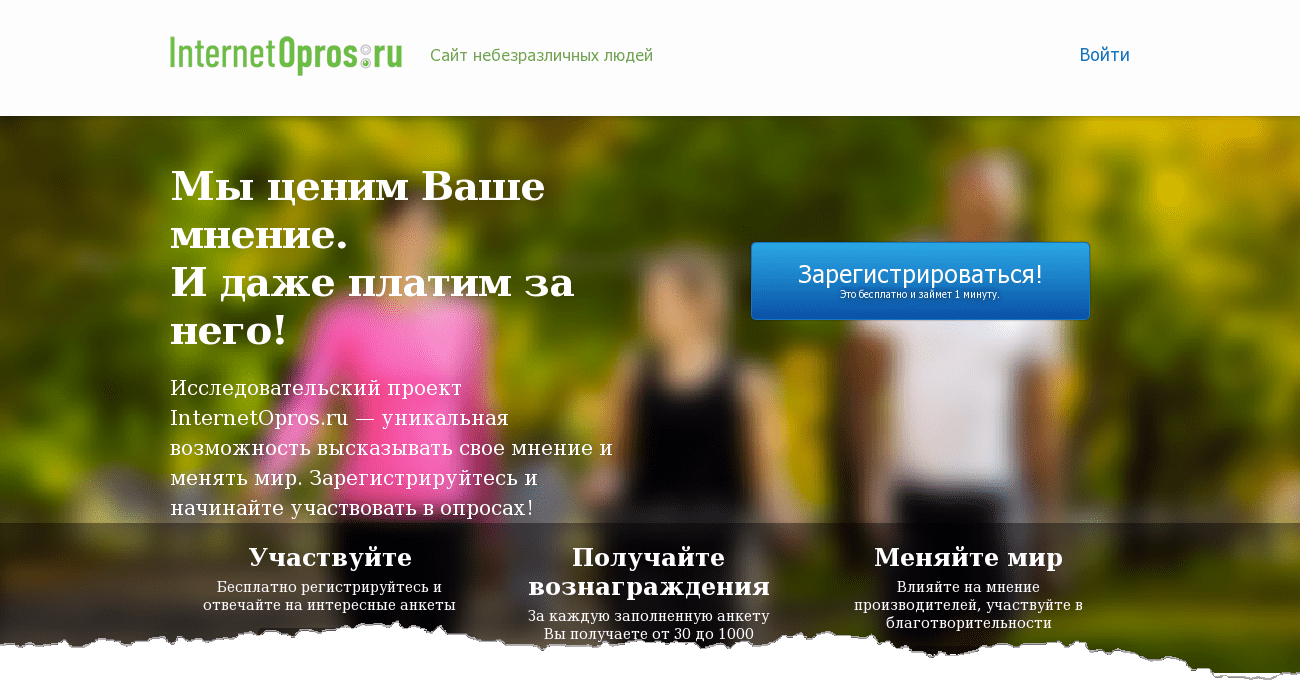 Традиционно опросы проводились посредством телефонных звонков или заполнения бумажных форм, и обработка полученных результатов требовала много времени. Франчайзинговый магазин Super Tech Now нанял вас для разработки маркетинговой кампании, ориентированной на потенциальных клиентов с помощью Survey123 for ArcGIS. Он позволит быстро создавать, опубликовать и проанализировать результаты опросов, которые могут быть легко скомпилированы и распространены в пределах организации в реальном времени.
Традиционно опросы проводились посредством телефонных звонков или заполнения бумажных форм, и обработка полученных результатов требовала много времени. Франчайзинговый магазин Super Tech Now нанял вас для разработки маркетинговой кампании, ориентированной на потенциальных клиентов с помощью Survey123 for ArcGIS. Он позволит быстро создавать, опубликовать и проанализировать результаты опросов, которые могут быть легко скомпилированы и распространены в пределах организации в реальном времени.
Сначала вы загрузите Survey123 Connect for ArcGIS, чтобы построить цифровой опрос для франшизы магазина технологий. Survey123 for ArcGIS содержит три компонента, которые работают вместе, чтобы вы могли создать, провести и проанализировать ваш опрос.
- Survey123 Connect – программа на вашем компьютере, которая используется для создания опроса
- Мобильное приложение Survey123 – мобильное приложение для телефонов и планшетов, чтобы проводить опрос
- Survey123 website – интернет-портал, который компилирует ваши результаты и предоставляет аналитический отчёт
Франшиза Super Tech Now заказала электронный опрос для получения информации об их клиентской базе. Особенно их интересует возраст постоянных покупателей и их любимые интернет-сайты. Они надеются собрать информацию о большей части своей целевой аудитории, чтобы максимизировать выгоду от будущих вложений в маркетинговые кампании.
Особенно их интересует возраст постоянных покупателей и их любимые интернет-сайты. Они надеются собрать информацию о большей части своей целевой аудитории, чтобы максимизировать выгоду от будущих вложений в маркетинговые кампании.
Главный приоритет компании Super Tech Now – определить наиболее частный возраст своих покупателей. Затем они хотят выяснить, какие из пяти наиболее популярных социальных сетей посещают их покупатели. Для покупателей, кто не пользуется социальными сетями, необходимо узнать к какой из трёх общеизвестных поисковых сетей они обращаются чаще всего. Эта информация поможет отделу маркетинга принять решение, где размещать рекламу.
Чтобы увидеть вопросы, которая компания запланировала задать, вы можете скачать документ Word, в котором содержится полный список вопросов для опроса. (Шаги уроков также содержат эту информацию).
Загрузка Survey123 Connect for ArcGIS
Сначала вы загрузите и установите Survey123 Connect for ArcGIS. Если у вас уже установлена программа на компьютере, вы можете пропустить эту секцию.
- Перейдите на сайт Survey123 for ArcGIS.
Чтобы создать формы в Survey123 Connect, вам нужна учётная запись организации ArcGIS с правами издателя. Если у вас нет учётной записи организации, можно подписаться на бесплатную пробную версию ArcGIS.
- Войдите под своей учетной записью организации ArcGIS Online.
Как только вы войдете, вебсайт Survey123 отобразит страницу галереи со всеми опросами, созданными вами или другими членами вашей организации. Если вы впервые используете Survey123, галерея может быть пустой.
- Щелкните Создать новый опрос.
Откроется окно Создание нового опроса. В этом окне вы выберете использовать ли веб-дизайнера или Survey123 Connect.
- Под Использовать Survey123 Connect щелкните Начало работы.
Откроется окно Создать опросы с помощью Survey123 Connect for ArcGIS. Здесь иллюстрируется работа по созданию опроса. Этот рабочий процесс включает загрузку Survey123 Connect, разработку опроса при помощи таблицы XLSForm и публикацию опроса на Survey123 for ArcGIS.

- Щелкните Загрузить Survey123 Connect (Windows | Mac | Linux).
Открывается окно с инструкциями по загрузке опроса.
- Под Survey123 Connect щелкните загрузку, соответствующую вашей операционной системе.
В зависимости от настроек браузера, вам может быть предложено выбрать место для сохранения загружаемого файла. Большинство браузеров по умолчанию скачивают все в папку Загрузки.
- По завершении загрузки укажите местоположение, где был сохранён файл загрузки. Дважды щелкните файл Survey123Connect.exe.
В зависимости от вашей операционной системы вам может потребоваться или нет подтвердить запуск файла.
- Если необходимо, щелкните Запустить.
Откроется мастер Survey123 Connect for ArcGIS. Следуйте указаниям мастера для установки программы.
- Когда установка будет завершена, нажмите Готово.
Начало составления опроса
Далее вы начнёте создавать опрос. Сначала вы откроете Survey123 Connect for ArcGIS и ознакомитесь со встроенной таблицей Excel, которая называется таблица XLSForm. Она будет служить основой для вашего опроса. Далее в таблицу XLS вы добавите вопросы опроса и ответы.
Сначала вы откроете Survey123 Connect for ArcGIS и ознакомитесь со встроенной таблицей Excel, которая называется таблица XLSForm. Она будет служить основой для вашего опроса. Далее в таблицу XLS вы добавите вопросы опроса и ответы.
- На вашем компьютере откройте Survey123 Connect for ArcGIS.
- Щёлкните Новый опрос.
Откроется окно Новый опрос. В этом окне вы можете дать имя опроса и выбрать шаблон оформления, основной или расширенный. Расширенный шаблон даёт значительно больше опций настройки вашего опроса о потребительских предпочтениях. Основной опрос позволяет настроить вопросы и ответы, но опций оформления и поведения опроса будет меньше.
- В Названии введите Super Tech Now Customer Survey (опрос клиентов компании Super Tech Now).
- Под графой Выберите исходный дизайн XLSForm выберите Расширенный (он может быть выбран по умолчанию).
- Щелкните Создать опрос.

Окно Survey123 Connect for ArcGIS изменяется, в нем появляется пустая страница предварительного просмотра опроса. Дополнительно открывается предварительно отформатированная таблица XLS.
Если таблица не открылась или случайно была закрыта, вы можете открыть её снова. На панели инструментов в левой части окна Survey123 Connect for ArcGIS щелкните кнопку XLSForm.
Основная работа по созданию опроса будет выполняться в таблице XLS. Первые три столбца в опросе используются для создания вопросов. Эти столбцы зафиксированы и будут появляться в таблице в любой позиции прокрутки. По умолчанию эти зафиксированные столбцы можно сконвертировать в другие столбцы на листе. Вы можете увидеть другие столбцы, передвинув горизонтальный бегунок в нижней части страницы.
- В столбце type вы выбираете свои вопросы и форматы ответов. Каждый вопрос может привести к разным типам ответов. Например вопрос может быть определён по времени, дате, местоположению, номеру, тексту, примечаниям, вычислениям, считыванию штрих-кода, подписи, электронной почте или списку вариантов.

- В столбце name вы определяете уникальное название поля для каждого вопроса, чтобы хранить ответы на этот вопрос в базе данных опроса. Чтобы различать разные вопросы в опросе, эти названия полей должны быть уникальными и не содержать пробелов.
- В столбце label вы предоставляете вопрос, как он будет выглядеть в опросе.
Вы можете использовать оставшиеся столбцы, чтобы изменить интерфейс опроса, внешний вид вопросов и ответов, вычисления, ограничения ответов и т.д. Вы также можете добавлять аудио и изображения. Четыре вкладки внизу таблицы дают вам дополнительную функциональность и вспомогательную информацию при создании опроса.
- Во вкладке survey добавляете вопросы и настройки опроса.
- Во вкладке choices вы определяете возможные ответы на вопросы опроса. Когда вы впервые открываете эту вкладку, на ее странице содержится пример по умолчанию, как эта страница работает. Записи на этой странице это связь между вопросами на странице опроса и потенциальными ответами, требующими больше одного варианта ответа.

- Во вкладке settings вы изменяете заголовок, ID и привязанный URL опроса.
- Вкладка Типысодержит описание различных типов вопросов и объекты, которые вы можете добавлять в свой опрос. Более подробно см. Справку по Survey123 for ArcGIS.
Ваш клиент дал вам бумажную версию их маркетингового опроса, который вы рассматривали в начале этого урока. Далее вы заново создадите опрос в таблице XLSForm.
- В столбце type вы выбираете свои вопросы и форматы ответов. Каждый вопрос может привести к разным типам ответов. Например вопрос может быть определён по времени, дате, местоположению, номеру, тексту, примечаниям, вычислениям, считыванию штрих-кода, подписи, электронной почте или списку вариантов.
Создание вопросов опроса
Теперь, когда вы ознакомились с таблицей XLS, вы начнете добавлять вопросы, которые будете задавать в своем опросе. Вы будете просматривать свой опрос по мере добавления вопросов, примечаний и параметров.
- В таблице XLS перейдите на вкладку survey, если необходимо. Удалите пример текста из ячейки.
- В первых двух строках столбца label напишите следующие вопросы:
- What is the date? (сегодняшнее число)
- What is your age? (ваш возраст)
- В столбце name напишите следующие идентификаторы в первых двух строках (используя нижний регистр):
Далее вы выберете тип формы вопроса из списка вариантов.
 Например, когда для вопроса о дате вы выберете тип вопроса, который хранит ответы в формате даты.
Например, когда для вопроса о дате вы выберете тип вопроса, который хранит ответы в формате даты. - В столбце type в ряду, содержащем вопрос про дату, выберите форму date из списка возможных значений.
Для вопроса про возраст вы можете выбрать тип вопроса, который хранит ответы в числовом формате. Однако ваш клиент просил, чтобы ответы хранились как набор возрастных диапазонов. Вы выберете вариант select_one [list_name], который позволяет участнику опроса выбрать один из нескольких предложенных вариантов (в отличии от варианта select_multiple [list_name], который позволяет опрашиваемому выбрать несколько вариантов).
- В строке, содержащей вопрос про возраст, щелкните по стрелочке ниспадающего списка и выберите select_one [list_name].
Значение ячейки select_one [list_name] также отобразилось в строке формул над таблицей (значение формулы показывает содержимое выделенной ячейки). Вы отредактируете строку формул, чтобы изменить общее [list_name] на более понятное имя, которое будет описывать список вариантов ответа.

- В строке формул измените select_one [list_name] на select_one age.
Каждый раз, когда вы вносите изменения в вариант select_one [list_name], появляется предупреждение. Предупреждение появляется потому, что каждый раз, когда используется этот тип, вам необходимо создавать множество ссылок на вкладку choices. Если вы не создадите ссылок, то опрос не будет работать. Удостоверьтесь в том, что каждый раз щелкаете да в ответ на это предупреждение.
- В окне Not a valid XLSForm Type нажмите Да.
Далее вы создадите список вариантов возраста, чтобы участникам опроса было из чего выбирать. Для создания списка вы будете использовать вкладку choices.
- Снизу от таблицы щелкните вкладку choices.
На вкладке choices есть несколько вариантов по умолчанию. Вы замените эти примеры возрастными группами по 10 лет.
- Для того чтобы начать свой список, выделите и удалите примеры по умолчанию так, чтобы перед вами оказался чистый лист.

Вкладки choices и survey имеют несколько заголовков столбцов с похожими или одинаковыми именами. Однако эти столбцы по большому счету привязаны к разным вещам на каждой из вкладок. Например, на вкладке survey столбец name- это уникальный ID вопроса, в то время как на вкладке choices столбец name – это уникальный ID ответа. Аналогично, на вкладке choices столбец label является ответом, предоставленным участнику опроса. Последняя важный столбец — это list_name, который привязан к уникальному ID вопроса, на который надо ответить. Вам нужны ответы для вопроса про возраст, поэтому вы будете использовать его ID (который вы можете найти во вкладке survey в столбце name).
- В столбце list_name в первой строке напишите age.
Далее вы добавите первый вариант ответа на вопрос про возраст.
- В столбце name в первой строке напишите under_10 (нижним регистром и через нижнее подчеркивание).
- В столбце label в первой строке напишите Under 10.

Остальные ответы на этот вопрос представляют временные интервалы по 10 лет.
- В строках под первым ответом добавьте следующие оставшиеся ответы:
list_name name label age
under_10
Under 10
age
11_20
11 to 20
age
21_30
21 to 30
age
31_40
31 to 40
age
41_50
41 to 50
age
51_60
51 to 60
age
61_70
61 to 70
age
over_70
Over 70
- На ленте щёлкните Файл и Сохранить.

Просмотр опроса
Вы добавили первые два вопроса в ваш опрос. Прежде чем продолжить, вы проверите как выглядит опрос, чтобы определить, нужно ли внести какие-нибудь изменения.
- Сверните или закройте таблицу XLS.
- Если необходимо, вернитесь к окну Survey123 Connect.
Окно Survey123 Connect автоматически обновилось, чтобы показать просмотр опроса на данный момент. Он выглядит довольно хорошо, но вы можете отрегулировать несколько элементов внешнего вида и поведения опроса. Вопрос про дату появляется, как календарь с возможностью выбрать день. Однако для экономии времени вы можете автоматически заполнить ответ датой проведения опроса. Вопрос про возраст появляется как список ответов, из которого опрашиваемый выбирает один. Ответы про возраст отображаются вертикальным списком, но это создает много пустого пространства в вашем опросе. Чтобы увеличить место на экране, вы можете изменить параметры возможных ответов так, чтобы они отображались горизонтально.

Изменение отображения и поведения вопросов
Теперь, когда у вас есть первые вопросы и ответы в опросе, вы будете изменять их поведение и формат отображения в интерфейсе опроса.
- Если необходимо, откройте вашу таблицу Super Tech Now XLSForm.
- Щёлкните вкладку survey. В строке даты прокрутите направо, пока не найдете заголовок default. Введите today().
Столбец default позволяет вам иметь уже заполненное ответом поле. Так как вы можете предположить, что опрос проводится в тот же день, нет нужды опрашиваемому выбирать другую дату.
Столбец appearance настраивает то, как вопрос и ответы будут появляться перед опрашиваемым. Чтобы увеличить место на экране, вы измените отображение вопроса о возрасте на горизонтальное.
- В строке с возрастом в столбце appearance щелкните по ниспадающему списку и выберите horizontal.
- Сохраните таблицу.
- Сверните таблицу и снова пред просмотрите опрос.

Вопрос про дату автоматически показывает текущую дату, а ответы про возраст расположены горизонтально.
Ранее вы добавили в опрос некоторые базовые вопросы, а также возможные варианты ответов, которые может выбрать участник опроса. Ваш клиент хочет узнать, сколько времени каждая из возрастных групп проводит за работой на своих компьютерах или в мобильных устройствах. Эта информация поможет им определить, в какую рекламу им вложить деньги для наибольшего охвата населения. Чтобы сделать это, вы спросите, сколько времени в день респонденты проводят за этими устройствами. Опрос подсчитает общее время в день, которое респонденты проводят перед экраном.
Добавление примечаний к вашему опросу
Прежде чем респондент ответит на вопросы о том, сколько времени в день он проводит за компьютером или в мобильном устройстве, вы добавите заголовок и краткое описание ежедневного времени. Для этой задачи вы добавите примечание, которое предоставит респонденту некоторые сведения для следующего набора вопросов. Сначала вы добавите строку для заголовка примечания. Затем вы добавите ещё одну строку для текста примечания.
Для этой задачи вы добавите примечание, которое предоставит респонденту некоторые сведения для следующего набора вопросов. Сначала вы добавите строку для заголовка примечания. Затем вы добавите ещё одну строку для текста примечания.
- Если требуется, откройте Super Tech Now Customer Survey.
- В таблице Super Tech Now XLSForm щелкните вкладку survey.
- В следующей пустой строке, в столбце type щелкните клетку, чтобы открыть список, и выберите note.
- В качестве имени введите screen_time_note_name.
Чтобы примечание отображалось как заголовок в следующем наборе вопросов опроса, вы измените выравнивание текста и цвет шрифта. Чтобы изменить ярлыки объектов в опросе, вы будете использовать теги HTML.
- В той же строке в столбце подпись введите следующие теги HTML:
<center><font color = ‘green’>Daily Screen Time</font></center>
Далее вы добавите короткое объяснение для этой серии вопросов.

- В следующей пустой строке, в столбце тип щелкните клетку, чтобы открыть список, и выберите примечание. В столбце имя введите screen_time_note.
- В столбце подпись скопируйте и вставьте следующий текст (который содержит теги HTML для изменения шрифта):
<font size=1><i>»Screen time» is a term used for the total number of hours spent on your computer and mobile device in a typical day.</i></font>
- Выберите строку screen_time_note_name. Дважды щёлкните линию под номером строки. На ленте на вкладке Главная, нажмите кнопку Перенос текста, чтобы увидеть полностью тег HTML.
- Растяните строку и перенесите текст для строки screen_time_note.
- Сохраните и сверните таблицу.
- Просмотр примечания в Survey123 Connect for ArcGIS.
Серия вопросов про проведенное перед экраном время теперь сопровождается примечанием, чтобы помочь опрашиваемому понять, какую именно информацию у него спрашивают.

Запрос численных ответов
Далее вы введете несколько дополнительных вопросов, спрашивающих сколько времени опрашиваемый проводит перед компьютером или мобильным устройством.
- В следующих пустых строках таблицы XLS введите следующую информацию:
- подпись: Сколько часов вы проводите за компьютером?
- имя: компьютер
- тип: целое
- подпись: Сколько часов вы проводите за мобильным устройством?
- имя: mobile_device
- тип: целое
- Настройте строки так, чтобы вы могли видеть вопросы целиком.
Очень маловероятно, если не невозможно, что сумма этих двух вопросов будет больше чем 48 (ответ 24 на оба вопроса). Вы ограничите ответы до двух знаков. Поле bind::esri:fieldLength – это столбец, в котором вы можете ограничить число цифр, введенных в качестве ответа.

- Прокрутите вправо до столбца bind::esri:fieldLength. Для обоих вопросов введите 2.
Теперь у вас есть вопросы, чтобы собрать данные о числе часов в день, проводимых опрошенным за использованием его компьютера или мобильных устройств.
Добавление вычислений в общее экранное время
Далее вы добавите вычисление, которое суммирует общее время перед экраном, основываясь на ответах на два вопроса. Общее время перед экраном отобразится при отправлении опрашиваемым его ответов.
- В новой строке добавьте следующие заголовок, название и тип:
- подпись: Общее время за экраном
- имя: total_screen_time
- тип: целое
- Прокрутите до столбца вычисление и скопируйте, а затем вставьте следующее выражение:
int(${computer}) + int(${mobile_device})
Формула содержит значки доллара, чтобы сослаться на численные ответы на вопросы про время перед компьютером и с мобильным устройством.
 Затем она складывает числа вместе, чтобы вычислить общее время перед экраном.
Затем она складывает числа вместе, чтобы вычислить общее время перед экраном. - Сохраните и сверните таблицу.
- Просмотр опроса в Survey123 Connect.
- Протестируйте свой опрос, заполнив ответы так, как будто вы опрашиваемый.
Сумма экранного времени автоматически обновляется, когда добавляется время в тех двух вопросах.
Вы добавили еще одну серию вопросов, которые глубже изучают предпочтения клиентов вашего заказчика. Super Tech Now может использовать эту информацию, чтобы определить, какая из возрастных категорий чаще посещает их магазины и сколько времени они обычно проводят онлайн. Эти вопросы – первый шаг к составлению портрета их основных клиентов, на которых должна быть ориентирована маркетинговая стратегия.
Ранее вы создали серию вопросов, где ответы были использованы в вычислениях.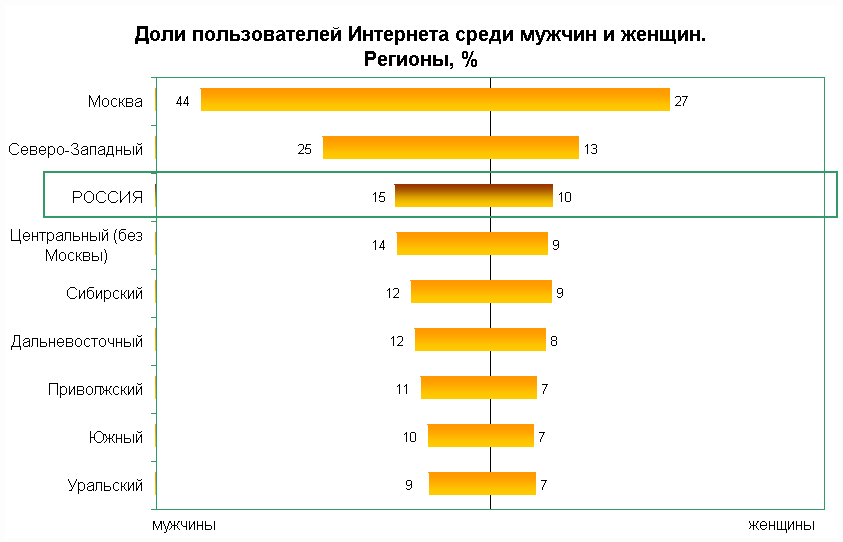 Последний вопрос в опросе определит, есть ли у опрашиваемого активная учетная запись в социальных сетях. Если ответ да, то откроется актуальный вопрос, какую именно социальную сеть опрашиваемый наиболее часто использует. Если ответ нет, то откроется вопрос, какой поисковой системой он пользуется наиболее часто.
Последний вопрос в опросе определит, есть ли у опрашиваемого активная учетная запись в социальных сетях. Если ответ да, то откроется актуальный вопрос, какую именно социальную сеть опрашиваемый наиболее часто использует. Если ответ нет, то откроется вопрос, какой поисковой системой он пользуется наиболее часто.
Вопросы с зависимыми от ответа вариантами отклика
Ваш клиент хочет вложить большую часть своего рекламного бюджета в наиболее популярный у целевой аудитории сайт социальной сети. Оставшаяся часть денег будет отдана в поисковую систему, которую наиболее часто используют те, у кого нет аккаунта в социальной сети. Чтобы найти подходящие сайты социальной сети и поисковые системы, следующим в исследовании будет вопрос, есть ли у участников исследования аккаунт в социальных сетях. Когда один из вариантов ответа выбран, появится последующий вопрос, содержание которого зависит от ответа. Чтобы включить это действие, вы введете выражение в связанном столбце.
- Если требуется, откройте Super Tech Now Customer Survey.
 В таблице XLS щелкните вкладку survey в нижней части окна и добавьте подобную информацию в следующую пустую строку (вы можете сделать строку шире, чтобы видеть весь вопрос, если он не вмещается):
В таблице XLS щелкните вкладку survey в нижней части окна и добавьте подобную информацию в следующую пустую строку (вы можете сделать строку шире, чтобы видеть весь вопрос, если он не вмещается):- label: Do you currently maintain an account on a social media site or app?
- name: social_media_account
- type: select_one account
- appearance: minimal
Параметр minimal отображает варианты ответов в раскрывающемся меню.
- В нижней части окна щелкните вкладку choices. Добавьте следующую информацию в указанные строки:
- Строка 11
- list_name: account
- name: yes
- label: Yes
- Строка 12
- list_name: account
- name: no
- label: No
- Строка 11
- Сохраните таблицу.

- Выполните предварительный просмотр.
Если опрашиваемый выбирает Да, то вам нужно узнать, какую именно социальную сеть он предпочитает. Если опрашиваемый выбирает Нет, то вам нужно узнать, какой поисковой системой он пользуется чаще всего. Также вы добавите иконки для выбора каждой социальной сети и поисковой системы.
- На листе XLS вернитесь ко вкладке survey. В следующую пустую строку добавьте новый вопрос (расширьте строку, если необходимо):
- type: select_one yes
- name: social_media_yes
- label: Which of the following social media websites or apps do you visit most often?
- appearance: horizontal
- relevant: ${social_media_account}=’yes’
Выражение в столбце relevant содержит значок доллара, чтобы включить этот сопровождающий вопрос при выборе ответа Yes.
Добавление иконок социальных сетей
В следующий набор вариантов вы добавите иконки социальных сетей и сайтов поисковых систем. Дополнительно вы добавите вопрос о почтовом индексе участника.
Дополнительно вы добавите вопрос о почтовом индексе участника.
- Загрузите папку с иконками.
- Извлеките данные из архива в желаемую директорию. Выберите все восемь изображений из папки.
- Щелкните правой кнопкой мыши на выбранных изображениях и нажмите Копировать.
- Перейдите в папку My Survey Designs на вашем компьютере (в зависимости от вашей операционной системы эта папка может быть в директории ArcGIS или Users). Откройте папку Super Tech Now Customer Survey и далее папку media. Вставьте иконки в папку media.
Если вы не можете найти папку My Survey Designs, используйте встроенную функцию поиска файлов на компьютере.
- Если требуется, откройте лист таблицы XLS. В нижней части окна щелкните вкладку choices.
- Добавьте следующую информацию в строки с 14 по 18:
list_name name label image yes
facebook
Facebook
Facebook.
 png
pngyes
youtube
YouTube
Youtube.png
yes
twitter
Twitter
Twitter.png
yes
linkedin
LinkedIn
LinkedIn.png
yes
pinterest
Pinterest
Pinterest.
 png
pngИмя файла, которое вы поместили в столбец image должно точно совпадать с именем файла, сохраненного в папке проекта media. У всех файлов должно быть расширение .png.
Далее вы добавите варианты для поисковых систем, они откроются, если пользователи ответят, что у них нет аккаунта в социальных сетях.
- Щелкните вкладку survey в нижней части окна и добавьте информацию, указанную ниже, в следующую пустую строку (расширьте строку при необходимости):
- type: select_one no
- name: social_media_no
- label: Which of the following search engine websites do you visit most often?
- appearance: horizontal
- relevant: ${social_media_account}=’no’
- Щелкните вкладку choices внизу страницы и добавьте следующую информацию в строки с 20 по 22:
list_name name label image no
google
Google
Google.
 png
pngno
bing
Bing
Bing.png
no
yahoo
Yahoo
Yahoo.png
Наконец, вам потребуется добавить вопрос о почтовом индексе участника. Ответ на этот вопрос даст необходимую географическую информацию об участнике. Она будет использоваться для определения пространственных и региональных трендов.
- Щелкните вкладку survey и добавьте информацию, указанную ниже, в следующую пустую строку:
- type: integer
- name: zipcode
- label: What is your ZIP code?
- Сохраните таблицу.

- Просмотрите опрос. Ответьте Yes в вопросе об аккаунте в социальных сетях.
- Измените ответ в вопросе о социальных сетях на No.
Вы создали опрос, который может использовать Super Tech Now, чтобы построить профили своих потребителей и направить стратегию маркетинга.
Ранее вы внесли все вопросы в свой опрос. Ваш опрос почти готов, но в данный момент он называется My Survey. Вам требуется изменить его название и добавить изображение образца, представляющие опрос в мобильном приложении. Также рекомендуется предоставить небольшую описательную информацию и более подробный текст, описывающий цели опроса и почему участники должны в нём участвовать. Добавив эти финальные элементы, можете опубликовать опрос.
Добавление заголовка
Название, которое вы написали в самом начале урока, относится ко всему проекту. Но вы наверно заметили, что в верхней части вашего опроса до сих пор написано My Survey. Этот заголовок участники увидят в интерфейсе опроса, поэтому его надо заменить на что-нибудь более приемлемое.
Но вы наверно заметили, что в верхней части вашего опроса до сих пор написано My Survey. Этот заголовок участники увидят в интерфейсе опроса, поэтому его надо заменить на что-нибудь более приемлемое.
- Если требуется, откройте свой опрос. В таблице XLS откройте вкладку settings.
- Под form_title измените My Survey на Super Tech Now Customer Survey.
- В строке form_id введите customer_survey.
- Сохраните таблицу.
- Просмотрите опрос.
Теперь в верхней части опроса вы видите более соответствующее название.
Добавление образца
Далее надо добавить изображение образца, представляющего опрос.
- Скачайте этот рисунок как файл PNG.
Назовите изображение Super Tech Now Customer Survey и сохраните у себя на компьютере, чтобы потом его было легко найти.
Название изображения должно быть точно таким же, как название опроса Survey123 Connect for ArcGIS, а размеры 200 x 133 пикселов.

- В Survey123 Connect, над опросом щелкните Настройки.
- На вкладке Общие дважды щёлкните образец по умолчанию (бумажный планшет).
Откроется окно Выбор изображения, в котором вы можете выбрать свой файл изображения для использования в качестве образца.
- Перейдите к изображению Super Tech Now Customer Survey.png и дважды щёлкните, чтобы добавить его в качестве образца.
Далее вы добавите информацию и краткое описание опроса.
Добавление краткой информации и описания
Рекомендуется описывать ваши продукты как можно более подробной информацией. Добавление краткой информации и описания поможет участникам опроса понять, что это такое и зачем проводится опрос.
- В качестве Краткой информации скопируйте и вставьте следующий текст:
This is a marketing survey for collecting information about our customers.
- В качестве Описания скопируйте и вставьте следующий текст:
This survey helps us to better understand the online preferences of our customer base.
 The information will assist us in making the most efficient decisions for where we should focus our marketing efforts.
The information will assist us in making the most efficient decisions for where we should focus our marketing efforts. - На вертикальной панели инструментов слева от настроек щёлкните кнопку Обновить.
Теперь в вашем опросе есть все вопросы, которые хотел задать клиент, и все параметры, необходимые для того, чтобы опрос выглядел должным образом. Опрос готов к публикации для мобильных приложений, чтобы вы могли начать проводить опросы.
Публикация опроса
Теперь, когда опрос готов, вы можете его опубликовать для мобильного приложения Survey123 for ArcGIS и передать клиенту.
- В окне Survey123 Connect на вертикальной панели инструментов слева от просмотра опроса, щёлкните кнопку Публикация.
Откроется окно с предложением войти под учётной записью ArcGIS Online.
- Войдите из-под учетной записи организации ArcGIS Online.
Откроется окно с предупреждением, что вы не сможете изменить опрос после публикации, не потеряв при этом данные.
 Вы уже просмотрели опрос и убедились, что он выглядит как надо, поэтому можно не обращать внимание на это предупреждение.
Вы уже просмотрели опрос и убедились, что он выглядит как надо, поэтому можно не обращать внимание на это предупреждение. - Щелкните Опубликовать опрос.
Откроется окно. Через несколько секунд публикация опроса будет завершена.
- Щелкните Ok, чтобы завершить публикацию.
Теперь опрос готов; можно приступить к сбору данных. Вам потребуется настроить опрашиваемую группу в вашей организации ArcGIS Online, открыть общий доступ к опросу для этой группы и добавить участников группы, которые будут проводить опрос и получать данные об опросе.
Создание группы для опроса
Чтобы дать возможность сотрудникам открыть, провести и получить результаты опроса, вы создадите группу, в которую вы добавите сотрудников вашей организации ArcGIS Online. Вы откроете доступ к опросу для группы и добавите участников, которые будут собирать данные и которым потребуется загрузить опрос. Все участники, задействованные в опросе, должны иметь учетную запись организации ArcGIS Online. При использовании группы ArcGIS Online в опросе вы можете приглашать участников из вашей организации или других пользователей.
При использовании группы ArcGIS Online в опросе вы можете приглашать участников из вашей организации или других пользователей.
- Откройте ArcGIS Online и войдите под учётной записью вашей организации ArcGIS Online.
- На ленте в верхней части страницы щёлкните Группы.
- Щелкните Создать группу.
- Для Имени группы введите Super Tech Now Customer Sentiment Survey.
- Щелкните Выгрузить образец и Выбрать файл. Найдите и загрузите изображение образца, которое вы использовали для опроса.
Рекомендуемый размер изображения – 400 на 400 пикселов, для образца опросной группы этого размера достаточно.
- Нажмите OK.
- В качестве Краткой информации скопируйте и вставьте следующий текст:
This is a marketing survey for collecting information about our customers.
- Добавьте сопровождающие Теги (нажмите Enter после каждого тега для их добавления):
Super Tech Now, Survey123, Customer Sentiment
- Для Кто может видеть эту группу?, щелкните Только участники группы.

- Щелкните Создать группу.
Новая группа создана.
- Для Описания щелкните Редактировать. Скопируйте и вставьте следующий текст:
Customer sentiment survey to gather data about technology and social media behaviors and preferences, in order to develop a marketing campaign that most effectively serves and targets our customer base.
- Нажмите Сохранить.
- На ленте щелкните вкладку Участники. Щелкните Пригласить пользователей.
Откроется окно Пригласить пользователей.
- Найдите и пригласите пользователей, которые будут проводить опрос.
- После приглашения всех пользователей закройте окно Пригласить пользователей. В верхней части страницы щелкните Ресурсы.
В левой части страницы Ресурсы создается новая папка. Имя папки Super Tech Now Customer Survey.
- Щёлкните папку опроса.
В папке опроса автоматически создаются три элемента: веб-карта, форма и векторный слой.

Форма – это опрос, созданный вами, и векторный слой, который будет содержать все результаты опроса. Далее вы откроете доступ к опросу для группы, которую вы создали, так чтобы участники группы могли открыть опрос и загрузить его на свои устройства.
Публикация опроса для группы
Далее вы опубликуете опрос для доступа к нему участников группы.
- В списке ресурсов установите отметки рядом со всеми тремя элементами Super Tech Now Customer Survey.
- Щёлкните Общий доступ.
Откроется окно Общий доступ, где необходимо выбрать группы, для которых открывается доступ к выбранным элементам.
- Щелкните настройки публикации для групп и отметьте группу Super Tech Now Customer Sentiment Survey.
- Щелкните ОК, затем Сохранить.
- В верхней части страницы щелкните Группы. Откройте группу для опроса.
Веб-карта, векторный слой и форма опроса появятся в списке ресурсов группы.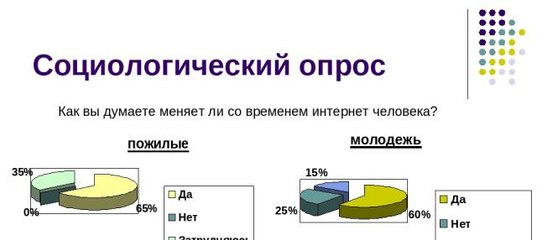 Теперь опрос доступен для всех участников группы, и они могут загрузить его на свои мобильные устройства.
Теперь опрос доступен для всех участников группы, и они могут загрузить его на свои мобильные устройства.
Ранее вы внесли завершающие штрихи в свой опрос и опубликовали его. Теперь вы приступите к сбору данных. Сначала вам потребуется загрузить опрос на мобильное устройство с помощью мобильного приложения Survey123 for ArcGIS. Далее вы проведёте тестовое анкетирование и проанализируете результаты, чтобы найти тенденции в ответах.
Загрузка приложения и опроса на устройство
Чтобы провести опрос вам или другому участнику опроса, имеющего доступ к нему (добавленного в группу на предыдущем уроке), необходимо загрузить мобильное приложение Survey123 for ArcGIS.
- На мобильном устройстве перейдите в магазин приложений.
- Найдите и загрузите бесплатное мобильное приложение Survey123 for ArcGIS.

- Откройте приложение и войдите под учётной записью организации ArcGIS Online.
Откроется галерея Мои опросы.
На некоторых устройствах вы можете уже видеть список опросов. Если так и есть, перейдите к шагу 6.
- Щелкните Загрузить опросы.
Загрузка опроса на устройство позволяет провести опрос в офлайн-режиме, а затем при следующем подключении отправить результаты.
- Рядом с Super Tech Now Customer Survey щелкните кнопку загрузки.
- После завершения загрузки опроса нажмите стрелку назад.
Вы вернулись на страницу Мои опросы и теперь опрос отображается в галерее.
- Вернуться к
Теперь опрос отображается в галерее.
В зависимости от настроек устройства, вам может быть предложено запросить разрешение для Survey123 получить доступ к текущему местоположению. Если вы отказались, то позже вас могут опять попросить это разрешение. В любом случае вы можете приступить к проведению опроса.

Проведение нескольких опросов
Получив опрос на устройство, можно в офлайн или онлайн режиме проводить анкетирование, где бы вы ни оказались. Теперь вы соберёте данные, чтобы их можно было скомпилировать, а их результаты проанализировать.
- В Галерее щёлкните Super Tech Now Customer Survey.
- Щелкните кнопку Собрать.
Откроется ваш опросник.
- Если вы обучаетесь самостоятельно, можете сами провести опрос. Если вы занимаетесь в классе, попросите других учеников ответить на вопросы анкеты.
- Проведите как минимум пять опросов. По завершении каждого опроса щелкайте отметку в правом нижнем углу экрана.
Появится окно Опрос завершён с вопросом отправлять информацию сейчас или позже.
- Если вы подключены к Интернету, щёлкните Отправить сейчас. Если вы не в сети, щелкните Сохранить опрос в Исходящих.
Приложение вернется к экрану с кнопкой Собрать.
 Можете провести ещё один опрос или просмотреть данные, отправленные в организацию. Возле значка отправки отображается количество отправленных опросов.
Можете провести ещё один опрос или просмотреть данные, отправленные в организацию. Возле значка отправки отображается количество отправленных опросов. - Когда завершите пять опросов, закройте приложение.
Просмотр данных
Все данные, которые вы отправили в организацию, собраны и доступны через Survey123. Далее вы будете использовать этот сайт для просмотра и изучения результатов опроса.
- Перейдите на сайт Survey123 for ArcGIS.
- Войдите с помощью вашей учётной записи организации ArcGIS.
В галерее на главной странице Мои опросы вы увидите Super Tech Now Customer Survey.
- Щелкните карточку Super Tech Now Customer Survey.
Если вы не собрали и не отправили никаких опросов, откроется страница с сообщением, что там нечего просматривать.
Если вы провели несколько опросов, откроется обзорная страница. В правом верхнем углу страницы есть панель с опциями для анализа, публикации и визуализации данных опроса.

Страница Обзор содержит краткую информацию ваших результатов верхнего уровня. На этой странице показано общее количество записей (проведённых опросов), участников (количество устройств, на которых проводился опрос), время начала и время окончания. Вы можете отфильтровать записи по диапазону дат. Появится диаграмма с количеством опросов за указанный период времени.
- Щелкните вкладку Совместная работа.
На странице Совместная работа есть настройки для публикации результатов вашего опроса в пределах организации.
- Поставьте отметку для участников организации.
- Щелкните Сохранить.
- Щелкните вкладку Анализ.
Вкладка Анализ содержит диаграммы и таблицы, показывающие результаты ответов на вопросы вашего опроса.
- Прокрутите страницу, чтобы увидеть результаты опросов.
- Перейдите на вкладку Данные.
Вкладка Данные содержит карту с местоположениями где проводились опросы.
 Если вы проводили всё опросы в одном месте, там будет только одно местоположение. Но если опросы проводились в разных магазинах Super Tech Now, там будет несколько местоположений точек исследований. На этой странице также есть таблица с результатами каждого опроса.
Если вы проводили всё опросы в одном месте, там будет только одно местоположение. Но если опросы проводились в разных магазинах Super Tech Now, там будет несколько местоположений точек исследований. На этой странице также есть таблица с результатами каждого опроса.На странице Данные над картой вы можете щелкнуть Экспорт и выбрать для загрузки данных формат CSV, шейп-файл или базу геоданных. Загруженные данные можно открыть в ArcGIS Online, ArcMap или ArcGIS Pro для дальнейшего анализа с помощью инструментов геообработки и дополнительных данных из ArcGIS Living Atlas of the World, а также общедоступных данных из ArcGIS Online или из ресурсов вашей организации.
- Над картой щелкните Открыть в Map Viewer.
- Приблизьтесь к точкам опроса, чтобы увидеть результаты и данные.
Теперь с помощью инструмента Изменить стиль вы можете изменить символы и визуализировать различные аспекты результатов данных. Для точек данных можно выполнить анализ, чтобы увидеть, как данные взаимосвязаны и есть ли в них закономерности.
 Вы можете добавить другие данные для использования в анализе или для улучшения представления данных. Собранные в ходе опроса почтовые индексы помогают увидеть географию потребителей, а также подсказать в какой области необходимо провести маркетинговые мероприятия.
Вы можете добавить другие данные для использования в анализе или для улучшения представления данных. Собранные в ходе опроса почтовые индексы помогают увидеть географию потребителей, а также подсказать в какой области необходимо провести маркетинговые мероприятия.
На этом уроке вы построили с чистого листа опрос клиентов. Франшиза Super Tech Now теперь сможет больше узнать о своих потребителях, используя карты, полученные в ходе опроса, и результаты анализа. А также будут приниматься обоснованные решения о том, на каких социальных сетях и в каких поисковых системах размещать рекламу.
Еще больше уроков вы найдете в Галерее уроков Learn ArcGIS.
Определение Интернет-опросов в области политологии.
Примеры интернет-опросов по следующим темам:
Телефонные и интернет-опросы
- Интернет и телефонные опросы очень полезны, так как они намного дешевле, чем большинство других опросов и могут охватить широкие слои населения.

- Онлайн-опросы становятся важным исследовательским инструментом для различных областей исследований, включая исследования в области маркетинга и официальной статистики.
- Web Опросы быстрее, проще и дешевле, чем многие другие методы опроса .
- Важным аспектом опроса по телефону является использование интервьюеров.
- Однако у телефонного опроса с опросом есть некоторые недостатки.
- Интернет и телефонные опросы очень полезны, так как они намного дешевле, чем большинство других опросов и могут охватить широкие слои населения.
Попытки улучшить явку избирателей
- Однако, если они вынуждены перейти на место для голосования , они все равно могут использовать пустой или недействительный голос.
- Обязательное голосование — это система, при которой избиратели обязаны голосовать на выборах или присутствовать на избирательных участках в день голосования.
- Если имеющий право избиратель не присутствует на избирательном участке , к нему могут быть применены меры наказания, такие как штрафы, общественные работы или, возможно, тюремное заключение, если штрафы не оплачены или общественные работы не выполняются.

- Однако, если они вынуждены перейти на место для голосования , они все равно могут использовать пустой или недействительный голос.
- Другие методы повышения явки включают облегчение голосования за счет улучшенного доступа к опросам — например, через:
Типы опросов
- Контрольный опрос , опрос , как правило, первый опрос , проведенный в кампании.
- Brushfire опросы — это опросы , проведенные в период между эталонным тестом и отслеживанием опросов .
- Входной опрос — это опрос , который проводится до того, как избиратели проголосуют.
- Как и все опросы , опросы на выходе по своей природе включают в себя погрешность.
- Собственный опрос или соломенное голосование — это опрос с необязательными результатами.
Дополнительные факторы: пол, возраст, религия, раса и этническая принадлежность
- Новые технологии, особенно Интернет , также облегчают кандидатам доступ к молодежи.
 Веб-сайты
Веб-сайты - , такие как Facebook и YouTube, не только позволяют студентам получать информацию об опросах , но также позволяют им поделиться своим волнением по поводу опросов и кандидатов.
- Опрос Налоги, тесты на грамотность и запугивание не позволили чернокожим избирателям участвовать в опросах .
- Однако американцы азиатского происхождения, которые стали жертвами преступлений на почве ненависти или считают себя частью обездоленной группы, попадают в опросы в большем количестве.
- Во многом власть христианских правых в американской политической системе объясняется их необычайной явкой на опросах .
- Новые технологии, особенно Интернет , также облегчают кандидатам доступ к молодежи.
Опросы против
- На самом деле это опросы, , а не голоса, но разработчики могут рассматривать результат как обязательный.
- Как и в случае с любым опросом , обязательно дайте понять участникам, что есть возможность записи: если кто-то придумает лучший вариант, не предложенный в вопросах опроса , ее ответ может оказаться самым лучшим.
 важный результат опроса .
важный результат опроса .
Ранние исследования и опросы общественного мнения
- Первым известным примером опроса общественного мнения был местный соломенный опрос 1824 года , проведенный The Harrisburg Pennsylvanian для гонки Джексона Адамса.
- Первым известным примером опроса общественного мнения был местный опрос , проведенный The Harrisburg Pennsylvanian в 1824 году, в котором Эндрю Джексон опережал Джона Куинси Адамса на 335 голосов против 169 в конкурсе на пост президента США.
- Литературный дайджест вскоре прекратил свою деятельность, а опрос начал набирать обороты.
- Элмо Ропер был еще одним американским пионером в области политического прогнозирования с использованием научных опросов .
- К 1950-м годам различные типы опросов распространились на большинство демократических стран.
Организация Гэллапа
- Компания Gallup Inc.
 была основана в 1958 году, когда Джордж Гэллап сгруппировал все свои операции по опросу и в одну организацию.
была основана в 1958 году, когда Джордж Гэллап сгруппировал все свои операции по опросу и в одну организацию. - В настоящее время Gallup имеет четыре подразделения: Gallup Poll , Gallup Consulting, Gallup University и Gallup Press.
- В 1958 году современная организация Gallup была образована в результате слияния нескольких опрашивающих организаций.
- Gallup Poll — это подразделение Gallup, которое регулярно проводит опросы общественного мнения в более чем 140 странах мира.
- На президентских выборах в США в 2008 году Gallup занял 17-е место из 23 опрошенных организаций с точки зрения точности его предвыборных опросов относительно окончательных результатов.
- Компания Gallup Inc.
Опрос Гэллапа
- Gallup Poll — это опрос общественного мнения , который проводит опросы в 140 странах по всему миру.
- Gallup Poll — это подразделение Gallup, которое регулярно проводит опросы общественного мнения в более чем 140 странах мира.

- Аналитик опроса Нейт Сильвер обнаружил, что результаты Gallup были наименее точными из 23 основных опросов фирм, проанализированных серебром, имея наивысшее неверное среднее значение — 7,2 балла от окончательного результата.
- Этот факт в последнее время подвергался серьезной критике в отношении надежности опроса Gallup , по сравнению с другими опросами , в его неспособности точно компенсировать быстрое принятие американцами «только сотовых телефонов».
- Изучите плюсы и минусы метода проведения опроса Gallup
Вывод для упражнений на одну пропорцию
- Опрос Gallup , опубликованный на следующий день после этого решения, показывает, что 46% из 1012 американцев согласны с этим решением.
- (a) Проверьте допустимую погрешность, указанную Marist Poll .
- «Китайцы любят использовать обычный телефон для доступа в Интернет ».

- В упражнении 6.16 представлены результаты опроса , в котором 48% из 331 американца, решившего не поступать в колледж, поступают так, потому что не могут себе этого позволить.
- (b) Если на самом деле 38% американцев использовали свои сотовые телефоны в качестве основной точки доступа к Интернету , вероятность получения случайной выборки из 2254 американцев, где 17% или меньше, или 59% или более используют только свои сотовые телефоны для доступа в Интернет будет примерно 0.
Более пристальный взгляд на опрос Gallup
- Gallup Poll — это опрос , в котором используются вероятностные выборки, чтобы попытаться точно представить взгляды и убеждения населения.
- Gallup Poll — это подразделение Gallup, Inc., которое регулярно проводит опросы общественного мнения в более чем 140 странах мира.
- Опрос существует с 1935 года.
- Gallup Poll — это опрос , в котором используется вероятностная выборка.

- Это обеспечило гораздо более быстрый способ опросить многих людей.
Никто не берет трубку, но какие онлайн-опросы являются ответом?
И если эти опросы полагаются на взвешивание партий для достижения такого уровня точности, они могут быть еще менее эффективными в течение основного сезона, например, когда все находятся в одной партии, или в меняющейся партизанской среде, когда публичные опросы являются наиболее ценными.В последние недели онлайн-опросы показали, что результаты демократической гонки сильно расходятся.
В любом случае, это явный шаг назад по сравнению с историческим уровнем точности так называемых опросов по золотому стандарту, которые придерживаются традиционных передовых методов. Это не исчерпывающий список, но опросы, которые использовали эту практику, включают ABC / Washington Post, CBS / NYT, NBC / WSJ, Pew Research, опрос Зельцера, Университет Монмута или опросы Upshot / Siena. Эти опросы, как правило, с торговыми марками, имели среднюю ошибку в сумме 3. 5 баллов на непрезидентских всеобщих выборах с 1998 года.
5 баллов на непрезидентских всеобщих выборах с 1998 года.
Но традиционные опросы в прямом эфире также испытывали трудности в последние циклы, особенно в опросах на уровне штатов. Например, в 2018 году средняя ошибка опросов в режиме живого интервью составляла четыре балла. В среднем это лучше, чем онлайн-опросы, но не намного. (FiveThirtyEight содержит список всех опросов, независимо от того, проводятся ли они только в режиме онлайн.)
Что это означает для наблюдателей за опросами?
В общем, простое решение для этих недоказанных онлайн-опросов — это усреднить их, а не разбирать методологические детали отдельных опросов.Но в некоторых случаях у людей будет повод задуматься о достоинствах одного опроса.
Одно из важных соображений — какой тип ошибки допустим для рассматриваемого вопроса.
Это, вероятно, не имеет большого значения, например, считают ли 60 или 64 процента американцев, что страна находится на правильном пути. Для этой цели вполне приемлема погрешность в пять с лишним баллов.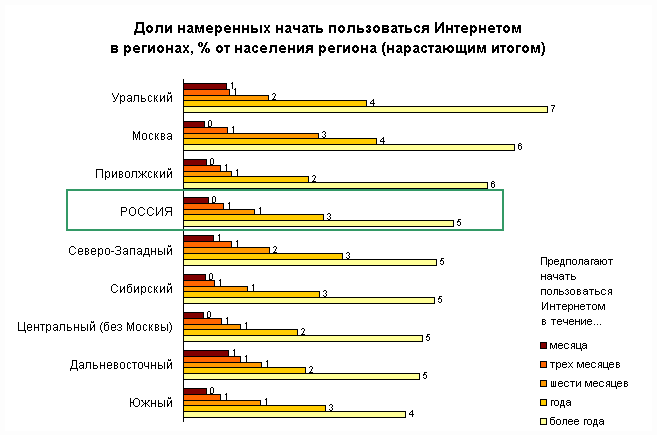
Но ошибка в пять с лишним пунктов может быть недопустимо высокой для многих видов анализа выборов, особенно в близких гонках.Здесь важно сосредоточиться на среднем или, по крайней мере, на более качественных опросах.
Что помогает отличить онлайн-опросы более высокого качества? В целом, разумно искать прозрачную методологию с признаками более изощренного подхода к взвешиванию или выборке, например, синтетической выборки YouGov, а не простого построения не вероятностной выборки, взвешенной по демографическим данным переписи. Также разумно искать образец, взятый из панели с различными источниками, а не из одного места в Интернете.Но большинству потребителей опросов будет непросто это понять, и даже эксперты изо всех сил пытаются разобраться в этом.
Интернет-опрос
Гордон С. Блэк — председатель и генеральный директор Harris Black International, Ltd., где Джордж Терханян является директором по интернет-исследованиям.
Использование Интернет для прогнозов на выборыЭта статья появилась 26 октября 1998 г.
издание Отчет об опросе.
Гордон С.Блэк и Джордж
Терханян
Более 20 лет избирательные кампании в США и многих других странах
проводился по телефону. И почему бы нет? Телефонные опросы в целом оказались
чрезвычайно точные предсказатели поведения избирателей — золотой стандарт всех опросов
исследовать. Телефонные опросы также намного дешевле проводить, чем опросы от двери до двери.
интервью, метод, который они в значительной степени заменили.
Хотя телефонные опросы обладают многими достоинствами,
они не лишены своих недостатков — о которых мы не любим слишком часто упоминать или
слишком громко для наших клиентов.Например, количество отказов сегодня обычно превышает 40% от всех
домохозяйства. Недоступные респонденты (из-за поездок, работы, автоответчика,
отсутствие телефонов в общежитиях колледжей и т. д.) могут регулярно проходить еще 30% выборки.
Стоимость телефонного исследования также может быть непомерно высокой, что делает его практически невозможным.
чтобы одна исследовательская компания могла освещать каждую гонку в штате в течение года выборов, не говоря уже о
гонки в Конгресс.
Недоступные респонденты (из-за поездок, работы, автоответчика,
отсутствие телефонов в общежитиях колледжей и т. д.) могут регулярно проходить еще 30% выборки.
Стоимость телефонного исследования также может быть непомерно высокой, что делает его практически невозможным.
чтобы одна исследовательская компания могла освещать каждую гонку в штате в течение года выборов, не говоря уже о
гонки в Конгресс.
Тест 16 состояний
Drive
Однако мы в Harris Black International полагаем, что сильные стороны Интернета как
платформа для проведения исследований с лихвой компенсирует задокументированные ограничения
телефон, а также предполагаемые ограничения Интернета.Это одна из главных
причина, по которой мы сейчас тестируем новую методологию прогнозирования выборов в масштабе штата с помощью
Интернет.
Использование базы данных в Интернете, содержащей более
миллион кооперативных респондентов по всей стране, мы приглашаем людей из 16 штатов
пройти три опроса. Первый в стадии разработки, поскольку это пишется, неделя октября.
18. Второй будет завершен в воскресенье перед выборами. Третий будет
экзит-пол, день выборов.
Первый в стадии разработки, поскольку это пишется, неделя октября.
18. Второй будет завершен в воскресенье перед выборами. Третий будет
экзит-пол, день выборов.
Это совместное предприятие с Excite, Inc., один из самых популярных интернет-порталов, и факультет политологии Рочестерский университет. Excite направляет интернет-трафик на наш веб-сайт, где респондентам предлагается зарегистрироваться для участия в онлайн-опросе Harris Poll (sm) по адресу www.harrispollonline.com. Excite также будет отображать результаты по мере их появления.
Команда политологов из Университета из Рочестера во главе с докторомРичард Ниеми получит всю базу данных после эксперимент завершен. Они смогут использовать его для научной оценки и публикация.
Точный
Прогнозы на выборы
Проведение исследований в Интернете отнюдь не простое или простое занятие. В
например, за последние шесть месяцев нам пришлось преодолеть множество сложных проблем,
включая сбои и ошибки программного обеспечения, проблемы с безопасностью, сбои оборудования и т.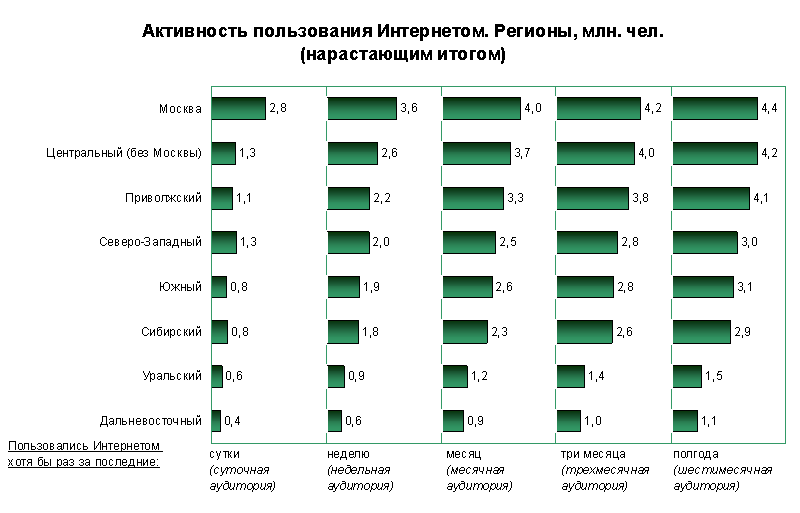 д.
вперед.Нам кажется, что, должно быть, чувствовал себя Чилтон, когда они представили первый
компьютеризированная система телефонных интервью 1970-х.
д.
вперед.Нам кажется, что, должно быть, чувствовал себя Чилтон, когда они представили первый
компьютеризированная система телефонных интервью 1970-х.
Однако наш опыт убедил нас в том, что правильно взвешенные результаты интернет-исследований выгодно отличаются от результатов телефонное исследование. Тем не менее, мы понимаем, что действенность любого метода опроса зависит от его способность надежно и точно прогнозировать поведение избирателей.
Мы также понимаем, что многие наши коллеги в Сообщество опросов справедливо скептически относится к нашим усилиям.Чтобы делать то, что мы делаем, мы пришлось отказаться от основного продукта нашей отрасли — простой случайной выборки. Практически Каждый социолог в Америке был осведомлен о силе случайной выборки.
Случайная выборка — очень мощный инструмент в все направления науки и промышленности для повышения точности оценок, в то время как снижение стоимости процесса. Он был канонизирован учеными, и это стандарт, по которому мы судим об исследованиях в большинстве научных областей.Чтобы описать что-то как «удобная выборка» — отнести исследование к нижней части лестницы научное качество и ценность.
Мы не оспариваем достоверность случайных отбор проб. Фактически, мы ежедневно используем случайную выборку в телефонных опросах и считаем, что что это прекрасный статистический инструмент для тех приложений, для которых он разработан. Вместо этого мы изучаем, могут ли результаты огромной выборки интернет-респондентов в сочетании со сложными процессами взвешивания, так же точны, как и все, что делается на телефон или от двери до двери.
Мы решили провести расследование в общественности по множеству причин, включая наше желание продвигать коллективное понимание наши коллеги по опросам и научные сообщества, которые иногда склонны игнорировать эта методология без каких-либо эмпирических данных.
Кампания
2000
Мы тоже готовимся к будущему. На выборах 2000 г. первые президентские
выборы нового тысячелетия, у нас будет база данных миллионов кооперативных
респондентов, и мы планируем использовать эту базу данных для охвата всей кампании, начиная с
праймериз к всеобщим выборам, начинающиеся в январе.Наше покрытие будет включать
президентство, государственные учреждения, Сенат США и все избирательные округа, в отношении которых мы
иметь адекватные данные. В день выборов 2000 года мы проведем самую крупную — в 15 раз.
— «экзит-полл» когда-либо проводился.
В классическом примере воздействия научного прогресса, мы ожидаем повышения производительности при снижении цен. Это видение, которое мотивирует этот эксперимент в опросе.
Создатель опросов — прост в использовании — быстро получайте результаты!
Ищете лучшего разработчика онлайн-опросов? Не ищите ничего, кроме создателя онлайн-опросов Doodle! Какой бы ни была цель вашего опроса — будь то опрос общественного мнения для исследовательских целей, ваше общее любопытство по поводу мыслей людей по конкретной проблеме или вы хотите найти наиболее подходящее время для встречи с целой командой людей — с опросом Doodle. производитель, все базы покрыты.Doodle — это быстро, легко и просто в использовании. Начать сейчас!
Создать опрос Doodle
Начните со следующего руководства:
Как создать бесплатный онлайн-опрос?
Во-первых, начните свой опрос Doodle, выбрав «создать Doodle» вверху страницы. В этом опросе мы хотели бы найти лучшее время для собрания по пересмотру. На первом этапе укажите название встречи, место встречи и любые заметки, которые вам нравятся.Вы также можете зарегистрировать учетную запись и начать работу таким образом. Мы будем отслеживать все ваши опросы на удобной панели инструментов. Вы можете войти в свою учетную запись Facebook, Google или Microsoft для мгновенного доступа!
Во-вторых, вы добавите параметры времени для встречи. Вы можете выбрать параметры в режиме просмотра недели или в режиме просмотра календаря. Если вы хотите провести опрос, просто выберите текст в этом представлении. Добавьте любые варианты текста, которые вам нравятся.Затем вы можете добавить все свои параметры в форму. Если вы планируете встречу, лучше всего предусмотреть много вариантов времени, чтобы у ваших участников было больше шансов найти подходящее время.
Если вы подключите свой календарь к Doodle, вы сможете видеть все свои встречи одновременно, чтобы избежать двойного или избыточного бронирования!
В-третьих, вы можете найти все важные настройки для создания опроса Doodle. Выберите «да», «нет», «при необходимости», ограниченные варианты или, например, сделайте опрос Doodle скрытым.Скрытые опросы — отличный инструмент, если вы хотите сохранить анонимность участников. Здесь вы также можете увидеть несколько вариантов Premium Doodle, например крайние сроки опроса и запросы дополнительной информации.
Наконец, добавьте свой адрес электронной почты и отправьте созданный вами дудл своим гостям. Просто добавьте их адреса электронной почты в поле, чтобы разослать приглашения. Они могут голосовать за ваши даты или варианты текста, которые им нравятся, и через несколько минут вы проголосуете за свой первый опрос.
Только посмотрите, как легко и быстро вы можете использовать конструктор интернет-опросов Doodle, чтобы создать свой собственный опрос.Если вам нравится этот инструмент для создания опросов, вам понравится наш онлайн-планировщик! Попробуйте бесплатно сегодня!
Как сделать опрос в гугле?
Google Формы — отличный способ начать создавать опросы. Тем не менее, функция бесплатного опроса в Doodle — это быстро, легко и совершенно бесплатно, чтобы начать работу! На панели инструментов Doodle или на главной странице вы можете выбрать «Create a Doodle» вверху страницы. Отсюда у вас есть различные варианты создания опросов Doodle. Вы можете создавать групповые опросы, отличный способ собрать группу любого размера, опросы один на один для быстрых встреч один на один или опросы для создания опроса.
Как создать быстрый опрос?
Выберите «Опрос» в меню «Создать дудл» на главной странице или на панели управления. Затем вы можете добавить заголовок для своего опроса и описание предмета вашего опроса. На следующем этапе вы можете добавить в опрос любое количество вариантов произвольного текста. За эти варианты будут голосовать ваши участники. На третьем этапе вы можете включить дополнительные настройки, например, ограничить количество голосов или сделать опрос скрытым. Наконец, вы заполняете опрос и можете разослать его своим участникам.Вы также можете поделиться ссылкой на свой опрос в социальных сетях или по электронной почте! Начать сейчас.
Создать опрос
Будущее интернет-голосования на JSTOR
Описание книги:Независимо от того, отвечаете ли вы на опрос CNN.com или голосуете за команду NFL All-Pro, пользователи компьютеров все больше и больше знакомятся с интернет-опросами. Использование компьютеров в Соединенных Штатах продолжает расти — более половины всех американских семей теперь имеют персональные компьютеры.Тогда становится очевидным следующий вопрос. Должны ли американцы иметь возможность использовать Интернет в самых важных из всех опросов? Некоторые сторонники Интернет-голосования утверждают, что американцы хорошо подходят для онлайн-голосования на политических выборах. Они стремятся использовать новые технологии и имеют относительно широкий доступ к Интернету. Голосование стало бы проще для людей, застрявших дома, в офисе или в дороге. Интернет-голосование может способствовать более активному участию молодежи в политической жизни, группы, которая в массовом порядке держится подальше от избирательных участков.Это будет особенно привлекательно для военнослужащих за границей, чья способность голосовать вызывает растущую озабоченность. Однако существуют серьезные опасения по поводу компьютерной безопасности и мошенничества на выборах, неравного доступа к Интернету по социально-экономическим признакам («цифровой разрыв») и гражданских последствий переноса выборов из школ и других избирательных участков в частные дома и офисы. В конце концов, участие в голосовании — это самая публичная гражданская деятельность, которой занимаются многие американцы, и часто это их единственное открытое участие в демократическом процессе.В работе «Точка, щелчок и голосование» эксперты по голосованию Майкл Альварес и Тад Холл приводят веские доводы в пользу более активных экспериментов с Интернет-голосованием. По их словам, «невозможно узнать, верен ли какой-либо аргумент относительно Интернет-голосования, если не будут протестированы настоящие системы Интернет-голосования, и их следует протестировать в небольших научных исследованиях, чтобы можно было оценить их успехи и неудачи». Другими словами, никогда не узнаешь, пока не попробуешь, а пора постараться еще сильнее. Авторы предлагают реалистичный план внедрения пилотных программ удаленного Интернет-голосования. №
Руководство по созданию онлайн-опроса за 7 простых шагов
Использование онлайн-опросов — отличный способ провести выборы или попросить аудиторию мгновенно высказать свое мнение по любому поводу.Помимо стремления получить обратную связь от вашей аудитории, онлайн-голосование надежнее и быстрее, чем бумажное голосование на выборах, особенно в демократических обществах и других формах систем голосования.
Онлайн-опрос может выявить честное мнение клиентов и дать им возможность поделиться с вами идеями, не раскрывая своей личности.
Мир действительно переходит от бумажной системы к интернет-системам, которые кажутся более безопасными, чем когда-либо. Вот почему мы даем это руководство из семи шагов, чтобы помочь вам понять основы онлайн-опросов и почему это предпочтительный вариант.
Несомненно, многие пользователи Интернета предпочитают онлайн-опросы бумажным опросам. С помощью онлайн-опроса участники могут выбрать момент, который им больше всего подходит, а время, необходимое для заполнения опроса, намного короче.
Что такое онлайн-голосование?
Термин, используемый для описания технологий голосования и подсчета голосов, не получил официального определения. Подобная фраза, такая как «электронное голосование», используется разными организациями и экспертами в заблуждении. Однако мы не преминем сказать то, что знаем.
Онлайн-голосование, также известное как электронное голосование или электронное голосование, использует Интернет и электронные машины для голосования. Он описывается как электронное средство для пометки избирательных бюллетеней. Системы онлайн-голосования часто используются в типичных демократических системах для увеличения явки избирателей на местных, государственных или национальных выборах. Онлайн-голосование все чаще используется в политических кругах для проведения выборов, референдумов, опросов и даже для общественных или образовательных целей.
Онлайн-голосование — это голосование через Интернет.Обычно это включает в себя вход на веб-сайт с любого компьютера или мобильного устройства с доступом к Интернету. Голоса хранятся не в машине, используемой для голосования, а на центральном сервере голосования, который подсчитывает голоса в конце опросов.
Зарегистрируйтесь в Formplus Builder, чтобы создать свой предпочтительный онлайн-опрос для продуктов и академических исследований, опросов и онлайн-голосования. Вам не нужен особый опыт программирования! Начните прямо сейчас, чтобы создать свой онлайн-опрос с помощью Formplus.Электронное голосование и онлайн-голосование
В электронном голосовании используются электронные средства для отметки и сопоставления выбранных бюллетеней, в то время как для онлайн-голосования используется Интернет.Типичная электронная машина для голосования на избирательном участке сопоставляет выбранные бюллетени и анализирует результаты в конце опроса. Однако существуют решения для электронного голосования, позволяющие производить бумажный бюллетень, который затем можно подсчитать вручную или в электронном виде.
Онлайн-голосование — это форма электронного голосования. Онлайн-голосование можно проводить с помощью киосков для голосования. Эти киоски содержат компьютеры, установленные в общественных местах для онлайн-голосования, но не контролируются сотрудниками избирательных комиссий.Использование киосков все еще вызывает споры.
Киоски для голосования не используются полностью в Соединенных Штатах, другие страны, включая Бразилию и Индию, полностью полагаются на них. Успех Бразилии в области киосков для голосования вдохновил другие страны пойти по ее стопам.
Вот как создать онлайн-опрос за 7 простых шагов
- Зарегистрируйтесь или зарегистрируйтесь в конструкторе форм Formplus, чтобы начать создавать предпочтительный онлайн-опрос. Вы можете зарегистрироваться с помощью учетной записи Google, Facebook или электронной почты менее чем за 30 секунд.
Formplus дает вам 21-дневную бесплатную пробную версию, чтобы протестировать все функции и начать принимать ответы из онлайн-опросов. Тарифный план начинается после истечения пробного периода и составляет 20 долларов в месяц, с разумными скидками для образовательных и неправительственных организаций.
Зарегистрируйтесь, чтобы начать создание онлайн-формы для голосования с помощью Formplus.
- Используйте простые в использовании опции конструктора для разработки своего опроса. Разделы ввода позволяют вставлять такие функции, как небольшой текст для имен, номеров, даты, электронной почты, длинный текст для общей обратной связи.
- Раздел расширенного ввода позволяет создавать таблицу, добавлять вычисления и подписи. Опция цифровой подписи — отличный способ собирать онлайн-подписи для петиций и опросов.
- Используйте Choice Options , чтобы создать « S ingle selects, M ultiple Select or Image selection» для опций онлайн-голосования. Убедитесь, что вы используете проверку при использовании множественного выбора, чтобы избиратели не могли выбрать более одного варианта за раз.
- Добавьте Параметры рейтинга , если вы создаете онлайн-опрос для опросов продуктов, обзоров рынка, отзывов клиентов, исследований и т. Д.
- В разделе Загрузка файла вы можете попросить респондента или избирателей загрузить требуемый формат файлов, таких как удостоверения личности, паспорта и т. д. Т.е. слова, pdf, png, jpeg, mp3, видео и т. д.
- Media & Structure можно использовать для добавления изображений, видео, описаний, если это необходимо в вашем онлайн-опросе.
- Многостраничные формы лучше всего подходят для онлайн-опросов . Задайте один или два вопроса на странице. Пользователь может легко нажать кнопку «Далее» , , чтобы перейти к другому опросу
- Украсьте свои формы онлайн-голосования с помощью подзаголовка «Настроить ».
- Вы можете изменить цвета темы в соответствии с потребностями вашего бренда, при необходимости добавить фоновое изображение и логотип.
- Измените ширину и макет формы по своему усмотрению.
- Поиграйте с кнопками формы, цветами и шрифтом, пока не получите идеальную форму для своего онлайн-опроса.
- У вас есть собственный CSS для вашего бренда? Используйте раздел CSS, чтобы лучше стилизовать формы для онлайн-голосования.
- Измените настройки онлайн-опроса в соответствии со своими потребностями.
Выберите место для хранения файлов и ответов. Выберите крайний срок подачи, выберите часовой пояс, ограничьте количество ответов на опрос, включите Captcha для предотвращения спама и соберите данные о местонахождении избирателей.
Установите вступительное сообщение перед тем, как избиратели начнут ваш онлайн-опрос, настройте кнопку «Пуск» для публикации окончательного сообщения об отправке или перенаправьте избирателей на другую страницу, когда они отправят свои онлайн-опросы.
Измените расписание уведомлений по электронной почте и установите автоответчик для всех респондентов онлайн-опроса. Вы также можете передать свои формы другим пользователям, которые могут стать администраторами опроса.
- Делитесь ссылками на вашу страницу онлайн-голосования с ожидаемыми респондентами.
Вы также можете настроить ссылку в форме для отображения ваших объявлений. Есть возможность скопировать и поделиться ссылкой как «Всплывающее окно, встроенная страница iframe и встроенная страница Facebook». Конструктор форм автоматически создает QR-код для вашего онлайн-опроса, который вы можете загрузить и при необходимости поделиться.
Загрузите или добавьте данные электронной почты, чтобы отправлять респондентам прямые ссылки на форму онлайн-голосования. В тех случаях, когда вы можете, предварительно заполните форму существующими данными, такими как имя, адрес электронной почты и т. Д., Чтобы респондентам не приходилось вводить свои данные повторно.
- Хотите активировать офлайн-голосование через SMS? Используйте функцию SMS, чтобы попросить людей проголосовать со своих мобильных телефонов. Это работает без подключения к Интернету и идеально подходит для доступа в районы с небольшим подключением к Интернету или без него.
Поздравляем, если вы дошли до этого этапа. Вы можете начать делиться своей ссылкой на страницу онлайн-голосования. Однако ответы на опросы и аналитика — одна из двух наиболее важных частей онлайн-опроса или опроса.
С помощью онлайн-аналитики конструктора форм администраторы опросов могут определить;
- Количество посещений онлайн-опроса
- Количество посетителей (уникальное посещение)
- Уровень прерывания: частота, с которой люди выходят из формы, не отправив ее.
- Коэффициент конверсии: процент респондентов, заполнивших онлайн-форму
- Среднее время, затраченное на одно посещение
- Местоположение избирателей / респондента онлайн-опроса.
- Тип устройства, на котором респондент проводил онлайн-голосование.
Все еще не знаете, как использовать Formplus ’Builder для онлайн-опросов? Ознакомьтесь с готовым шаблоном формы для онлайн-голосования или обратитесь в службу поддержки по любым другим вопросам.
Типы онлайн-опросов
Потребители ожидают необыкновенного опыта работы с вашим бизнесом, и, к сожалению, люди будут больше сосредотачиваться на плохом опыте клиентов, чем на положительном опыте.Обратная связь — важный инструмент, который должен использовать каждый бизнес / учреждение, чтобы стать лучше.
Опросы — это простой способ собрать ценные отзывы и информацию как от анонимных, так и от известных пользователей.
Информация, собранная в ходе опросов, может использоваться для улучшения процессов, операций, продуктов и маркетинговых инициатив, а также для улучшения качества обслуживания клиентов и сотрудников.
Опросы — это демонстрация вашей аудитории или клиентам того, что вы цените их мнение и стремитесь использовать их отзывы для улучшения вашей организации, ее продуктов или услуг.
Цель опроса об удовлетворенности клиентов — определить, что клиенты думают об определенном продукте или услуге. Опрос предоставит ценную интуицию, которую ваш бизнес может использовать для внесения изменений, чтобы привлечь больше клиентов и сохранить лояльных клиентов.
Обратная связь о событии — это индикатор, который проверяет, понравился ли участникам опыт или нет. Идея состоит в том, чтобы дать организаторам подсказки о том, что нужно сделать хорошо или что нужно изменить. Этот вид опроса может оценить все: от места проведения до закусок, развлечений, качества выступающих и возможностей для установления контактов.
Организуете ли вы ужин, конференцию, семинар, сбор средств, корпоративную вечеринку в честь конца года или церемонию награждения, вы должны заботиться о том, какое впечатление вы произведете на гостей.
Опросы после мероприятия — отличный способ получить обратную связь от посетителей, не продавая себя отрицательно. Их просто создавать и распространять, и они многое раскрывают, если все сделано хорошо.
С помощью опроса после мероприятия вы можете спросить участников или гостей об их впечатлениях, доступности места проведения, актуальности выступающих и повестке дня, развлечениях и многом другом.
Согласно книге Clay Christensen «Маркетинг молочных коктейлей», 19 из каждых 20 выпускаемых новых продуктов терпят неудачу. Понимание того, что ваши будущие клиенты думают об обновлении продукта / услуги или нового продукта, помогает повысить ваши шансы на успех и минимизировать риск неудачи.
Каким бы ни был ваш продукт / услуга, большим или маленьким, продаваемым на местном или глобальном уровне, проведение исследования рынка нового продукта является важным инструментом для обеспечения прогресса. Это должно быть частью процесса планирования, и его нельзя упускать из виду.
Их можно использовать для доступа к ключевой демографической информации, и тогда вы сможете узнать что угодно — от того, что покупателям нравится в вашем бренде, до того, какой продукт нужен вашему рынку; также, если они с готовностью примут изменения в продукте.
Опросы в сфере образования — это умный способ получить честную обратную связь от учащихся, родителей / опекунов и преподавателей. Этот вид опроса можно использовать для импорта действий или идей, обеспечивающих успех.
Школьные советы и администраторы могут улучшить результаты обучения, оценивая преподавателей, собирая их отзывы или отправляя студентам опросы, чтобы понять их потребности.
Успех студентов начинается дома. Как инструктор или администратор, вы знаете только то, что происходит в классе. Попросив родителей / опекунов заполнить онлайн-опросы, вы сможете лучше понять учащихся, узнать, насколько родители взаимодействуют со своими подопечными и как они относятся к другим родителям.
Дополнительные знания помогут родителям помочь своим детям в достижении их академических целей. Он также может сообщить вам, довольны ли родители и ученики учебной средой.
Опрос общественного мнения — это мероприятие, в ходе которого многим людям задают одни и те же вопросы, чтобы выяснить, что думает об идее население в целом. Он описывается как исследование общественного мнения на людях. Используйте опросы общественного мнения, чтобы представить мнения населения, задав серию вопросов и затем вывести обобщенные идеологии. Опросы общественного мнения похожи на вокс-поп, которые развлекают личный контакт.
Опросы общественного мнения превратились в важный инструмент связей с общественностью.Согласно Википедии, в 1920-е годы эксперты по связям с общественностью описывали свою работу как улицу с двусторонним движением. Их задача — представить общественности неверно истолкованные интересы крупных организаций. Они также оценили бы обычно игнорируемые интересы общественности с помощью опросов.
Election Polling — одно из самых известных приложений онлайн-опросов. Они дают представление об активном участии (или отсутствии) граждан в выборах, мнениях о кандидатах, взглядах на стратегии кампании и предпочтениях избирателей.
Хотя предвыборные опросы привлекают большое внимание своей способностью предсказывать исход выборов, их самая важная функция — помочь журналистам и гражданам понять значение кампании и выборов. Опросы помогают объяснить, среди прочего, какие вопросы являются важными, как качества кандидата могут повлиять на решения избирателей и насколько поддерживаются изменения в политике.
Ваши клиенты — это не только те, кто покупает ваш продукт или услугу, у нас также есть внутренние клиенты, которые являются вашими сотрудниками, и их удовлетворение имеет первостепенное значение.Опросы персонала и сотрудников направят ваш бизнес к вовлеченности и удовлетворенности сотрудников.
Этот вид опроса поможет вам понять уровень счастья сотрудников, их отношения с руководителями и членами команды, что они думают о компании, что они думают о программах и процессах управления персоналом.
По сути, эти опросы используются как внутренний инструмент для сбора отзывов от сотрудников, чтобы помочь организации двигаться вперед. Они имеют очень широкое применение и могут быть чрезвычайно ценными для HR.
Преимущества онлайн-опросовОнлайн-опросы — отличный способ привлечь внимание целевой аудитории или ваших клиентов. Ниже приведены преимущества онлайн-опросов:
Время, затрачиваемое на заполнение онлайн-опроса, в среднем на две трети короче, чем при использовании традиционных методов исследования. Информация собирается мгновенно; Вам не нужно ждать, когда бумажные анкеты вернутся к вам позже. Эксперты по интернет-маркетингу говорят, что более половины ответов поступает в течение первых трех дней исследовательского проекта.
Системы онлайн-голосования позволяют сократить расходы на изготовление бюллетеней для бюллетеней, почтовые расходы или другие печатные материалы. Поскольку он электронный, проблем с логистикой практически не возникает. Системы онлайн-голосования автоматизированы — для ручного подсчета рук не требуется времени и ресурсов. Вы также можете проводить несколько голосований ежегодно, не беспокоясь о расходах.
Предел погрешности при онлайн-опросах значительно снижается, поскольку участники вводят свои ответы непосредственно в систему. Система анализирует полученные данные без вмешательства человека и его контроля.
- Простота использования для участников и исследователей
С помощью онлайн-опроса участники могут выбрать момент, который им больше всего подходит, а время, необходимое для заполнения опроса, намного короче. Для исследователей это увеличивает производительность за счет экономии времени. Данные доступны мгновенно и могут быть легко перенесены в специализированное статистическое программное обеспечение или электронную таблицу, когда необходим более подробный анализ.
Электронное голосование на 100% дружественно к окружающей среде — ни одно дерево не пострадает в этом простом в использовании процессе электронного голосования!
Мы определенно хотим остановить глобальное потепление, и это один из способов.
Почему голосование онлайн лучше, чем голосование бумажным бюллетенемПоскольку новости о взломе выборов продолжают появляться каждый раз, когда в любой точке мира проводятся выборы, многие призывают вернуться к бумажным бюллетеням. Гленн Харлан Рейнольдс из USA Today утверждает, что усилий по усилению кибербезопасности недостаточно — бумага предлагает полностью защищенные от взлома средства обеспечения подсчета голосов каждого.
Однако мы не должны отбрасывать тот факт, что бумажное голосование зависит от скрупулезного характера сотрудников избирательных бюллетеней для правильного ввода всех деталей, и, естественно, человеческая ошибка может закрасться всякий раз, когда человеку приходится выполнять повторяющуюся задачу.
Основным преимуществом онлайн-голосования по сравнению с бумажным голосованием является скорость, с которой результаты могут быть подсчитаны и сообщены. При использовании традиционного метода бюллетени необходимо собирать в различных избирательных участках и объединять в одном месте, прежде чем группа лиц проверит их вручную.
Еще одним важным плюсом онлайн-голосования является возможность увеличения вовлеченности.
7 лучших сайтов для создания онлайн-опросов и сайтов для онлайн-голосованияFormplus — это онлайн-конструктор форм, который дает вам доступ к широкому спектру опций для ваших онлайн-форм.С шаблонами онлайн-форм вы можете делать что угодно, включая хранение данных, настройку форм, совместное использование файлов, доступ к полученным данным и многое другое.
Конструктор онлайн-форм позволяет создавать формы, которые можно использовать для обратной связи, электронного голосования и опросов. Вы можете поделиться этими формами в Facebook, Twitter, LinkedIn или встроить их на свой веб-сайт.
Вне зависимости от отрасли или бизнеса формы Formplus предлагают отличные инструменты для создания онлайн-опросов с безграничными возможностями.
С помощью онлайн-опроса, созданного с помощью Formplus, вы можете рандомизировать варианты вопросов и использовать настраиваемые ссылки, чтобы добавить свой бренд в онлайн-опрос.
EasyPoll считается одним из самых простых и удобных инструментов для создания онлайн-опросов. Он позволяет проводить опросы с анонимными участниками и ограничивать количество голосов.
Другие функции EasyPoll включают отображение результатов в виде простой для понимания горизонтальной гистограммы, которую можно загрузить в виде файла для архивации или дальнейшего распространения.
Сроки проведения опросов в EasyPoll довольно просты, и опросы автоматически завершаются по истечении времени.
С помощью этой службы онлайн-опросов вы можете проводить опросы на нескольких языках.
EasyPolls можно использовать бесплатно для всех, но есть дополнительные функции, которые стоят недорого.
Если вы хотите создать мгновенный, быстрый и анонимный опрос для своих друзей, семьи, коллег или подписчиков, Strawpoll — это хорошо. Straw poll полностью бесплатен и работает на любом устройстве.
С Strawpoll вы можете анализировать результаты опросов, оставаясь при этом анонимным. Вы не можете увидеть, кто за кого и что голосовал.
Как и Strawpoll, PollMaker подходит для простых опросов. Этот сервис опросов дает вам возможность менять темы и стиль. Вы также можете скопировать URL-адрес опроса, чтобы поделиться с избирателями или встроить его на свой веб-сайт.
PollMaker дает вам простой и понятный график в реальном времени, позволяющий сразу же отображать результаты опросов. Но окончательные результаты не всегда раскрывают всю картину.Продольный график обеспечивает визуальное представление голосов в опросах с течением времени.
Тепловые карты показывают, где в вашем опросе были получены голоса с разбивкой по местоположению. Увеличьте масштаб до уровня города или уменьшите масштаб, чтобы увидеть трафик голосований по странам.
Регистрация не требуется, но вы должны создать бесплатную учетную запись, чтобы управлять всеми своими опросами в одном месте. Таким образом, вы можете редактировать существующие опросы, просматривать и распечатывать отчеты, изменять параметры после публикации и загружать свои ответы в электронную таблицу.
Эта служба опроса дает вам возможность задать столько вопросов, сколько захотите.Однако есть ограничения на количество ответов, которые вы можете получить в зависимости от плана. Есть бесплатный план, но он позволяет получить только 25 ответов в опросе.
Poll Everywhere анализирует полученные ответы, определяя, кто ответил и что они сказали. Вы можете настроить URL-адрес, указав название вашего бренда. Вы также можете изменить цветовую схему, добавить фоновое изображение и сохранить конфиденциальность своих вопросов.
С помощью Poll Everywhere вы можете сотрудничать с подчиненными пользователями и контролировать доступ участников.
Простое голосование имеет множество преимуществ и включает ряд функций, из которых вы можете выбирать.
Simply Voting предоставляет вам эксклюзивный веб-сайт для голосования по вашим выборам с URL-адресом. Веб-сайт для голосования имеет ваш логотип и цвета и работает со всеми современными браузерами. У вас есть возможность опубликовать результаты голосования на своем веб-сайте для голосования.
Благодаря безопасности независимо управляемого сервера и службы ваши избиратели могут быть уверены, что их голоса будут подсчитаны правильно.Simply Voting предоставляет несколько вариантов аутентификации избирателя.
Эта служба опроса предоставляет систему для создания и управления несколькими пользователями-администраторами, чтобы ваш персонал и внешние аудиторы могли безопасно получать доступ к информации о событиях голосования. Вы можете назначить разные права доступа для каждого пользователя, указав функции, которые они могут использовать, и опросы, к которым им разрешен доступ.
Создав опрос, вы можете поделиться им в социальных сетях. Участники также могут поделиться после того, как они проголосуют.
VoxVote содержит все функции, которые вы ожидаете от всемирно известной системы реагирования на запросы аудитории. Никакой технической помощи или каких-либо установок не требуется. Это все на основе браузера, и есть бесплатная пробная версия.
Функции не ограничиваются безопасным и анонимным голосованием, неограниченной аудиторией, типами вопросов с одним или несколькими ответами, результатами в реальном времени, кодами личного доступа для участников, возможностью добавления логотипа компании и т. Д.
Вы также можете настроить URL-адрес опроса, чтобы вставить название вашей компании.Есть и другие функции voxvote, которые поставляются с платным планом.
Opavote предоставляет невероятные возможности как избирателям, так и организаторам выборов с ясным и простым пользовательским интерфейсом для избирателей. OpaVote работает быстро и работает на мобильных устройствах.
Он поставляется с первоклассной системой безопасности, которая шифрует страницы голосования, работает на серверах Google для быстрого ответа.
С Opavote конфиденциальность избирателей сохраняется. Электронные письма избирателей используются только для ваших выборов.
Эта услуга намного дешевле и способствует использованию более совершенных методов голосования.OpaVote специализируется на рейтинговом голосовании.
Почему стоит выбрать Formplus как лучшую платформу для создания опросов и онлайн-голосования ?Formplus дает вам возможность сохранить свой прогресс в опросе и продолжить, когда захотите. Включение функции «Сохранить и продолжить позже» позволяет участникам сохранять частично заполненные формы. Они могут сохранить свой прогресс в опросе и отправить персональную ссылку на свою электронную почту.
Эта функция позволяет участнику заполнять свои ответы без надежного подключения к Интернету.Опрос автоматически отправляется, когда Интернет возвращается в нормальное состояние. Используя разговорные SMS, вы можете проводить опросы на телефонах, планшетах и других устройствах. Все формы Formplus по умолчанию также доступны в автономном режиме.
Это очень полезно для онлайн-опросов. С согласия пользователя функция геолокации определяет физическое местоположение человека, отвечающего на ваш опрос. Эта функция использует веб-службы Google Maps для определения ближайшего физического адреса, а также долготы и широты.
Создав опрос с помощью конструктора форм Formplus, вы можете поделиться им в Facebook, Twitter, LinkedIn или встроить его на свой веб-сайт. Вы также можете отправлять приглашения по электронной почте целевой аудитории. Ссылку на опрос также можно загрузить в QR-код и разместить на визитке, баннере или любой другой доступной платформе.
Создавая опросы в Formplus, вы так много можете сделать; одна из таких функций — рандомизация. В случае, если вы не хотите, чтобы участники видели одни и те же параметры на одной и той же странице или с одним номером вопроса, вы можете рандомизировать варианты.
- Настройка с использованием встроенных функций
Конструктор форм Formplus позволяет настраивать ваши опросы с использованием предварительно созданных тем. Вы можете изменить тип, размер и цвет шрифта, добавить фоновое изображение, логотип, макет, ширину и так далее. Если вы разбираетесь в CSS, вы можете настраивать готовые темы и стилизовать формы, используя собственный CSS.
С помощью автоответчиков вы можете отправить участникам настраиваемое сообщение в виде электронного письма с подтверждением после успешного завершения опроса.Чтобы избежать недопонимания и путаницы, вы также можете включить отправленные ответы в электронное письмо с подтверждением. Это также поможет вам выполнить несколько шагов в процессе общения, так как вы можете сразу же отправлять квитанции об отправке на их почтовый ящик.
Панель аналитики на Formplus отображает статистику в реальном времени, страну, из которой приходят ответы, и используемые устройства. Вы также можете просматривать такие показатели, как общее количество просмотров формы, уникальные просмотры, коэффициент прерывания и коэффициент конверсии. Formplus также позволяет создавать настраиваемые визуальные отчеты за несколько щелчков мышью с помощью надежного инструмента сводки отчетов.Выберите данные (поле), которые вы хотите отобразить, и мгновенно просматривайте красивые графики и диаграммы. Нет лучшего способа получать результаты своих опросов!
- Введение и отправка сообщений
Formplus позволяет включать некоторые инструкции для респондентов опроса до того, как они начнут отвечать, и добавлять настраиваемое заключительное сообщение, которое будет отображаться после успешной отправки формы. С его помощью вы можете сообщить инструкции, сроки и условия или любую информацию, которую необходимо знать участникам / избирателям.Сообщение после отправки дает пользователям другую информацию; также вы можете добавить благодарственное сообщение.
Formplus позволяет пользователям создавать или автоматически генерировать сокращенные URL-адреса для опросов. Вы также можете включить название вашего бренда в сокращенные ссылки. Это придает вашим опросам удобный URL-адрес и повышает ценность бренда.
Зарегистрируйтесь в Formplus Builder, чтобы создать свой предпочтительный онлайн-опрос для продуктов и академических исследований, опросов и онлайн-голосования. Вам не нужен особый опыт программирования! Начните прямо сейчас, чтобы создать свой онлайн-опрос с помощью Formplus.
Опрос для собраний — справочный центр Zoom
Функция опроса для собраний позволяет создавать вопросы с одним или несколькими вариантами ответов для ваших собраний. Вы сможете запустить опрос во время встречи и собрать ответы участников. У вас также есть возможность загрузить отчет об опросе после собрания. Опросы также можно проводить анонимно, если вы не хотите собирать информацию об участниках вместе с результатами опроса.
Эта статья охватывает:
Предварительные условия для доступа к опросу для собраний
- Тип пользователя хоста должен быть лицензированным Настольный клиент
- Zoom для Windows, macOS или Linux, версия 5.4.7 или выше; или веб-клиент Zoom
- Встреча должна быть либо запланированной, либо мгновенной с использованием вашего идентификатора персональной встречи .
Ограничения
- Участники в мобильном приложении iOS или Android могут использовать опрос, но хосты должны использовать настольный клиент для управления опросом.
- Только исходный организатор собрания может редактировать или добавлять опросы во время собрания. Если роль хоста или совладельца передается другому пользователю, этот пользователь сможет запускать только уже созданные опросы.
- Для одного собрания можно создать не более 25 опросов, каждый из которых содержит не более 10 вопросов.
- Если опрос повторно запускается на собрании, в отчете об опросе будет отображаться только последнее вхождение опроса. Если вы знаете, что вам нужно будет запустить один и тот же опрос дважды и вам нужны оба набора данных, рассмотрите возможность создания второго опроса с теми же вопросами, что и исходный, чтобы избежать повторного запуска.
- Встреча должна быть либо запланированной, либо мгновенной с использованием вашего идентификатора персональной встречи .
- Альтернативный хост не может добавлять или редактировать опросы, пока вы не нажмете настройку, разрешающую альтернативным хостам добавлять или редактировать опросы.
Включение опроса
Счет
Чтобы разрешить опрос для всех членов вашей организации:
- Войдите на веб-портал Zoom как администратор с правом редактировать настройки учетной записи.
- В меню навигации нажмите Управление учетной записью , затем Настройки учетной записи .
- Перейдите к параметру Polling на вкладке Meeting и убедитесь, что параметр включен.
Если параметр отключен, щелкните переключатель, чтобы включить его. Если отображается диалоговое окно подтверждения, выберите Включить , чтобы проверить изменение. - (Необязательно) Если вы хотите сделать этот параметр обязательным для всех пользователей вашей учетной записи, щелкните значок блокировки, а затем щелкните Блокировка , чтобы подтвердить настройку.
Группа
Примечание : Если вы зарегистрировали новую учетную запись Zoom после 21 августа 2021 г .; или в вашей учетной записи включен новый интерфейс администратора, страница Group Management была переименована в Groups .
Чтобы включить опрос для всех членов определенной группы:
- Войдите на веб-портал Zoom как администратор с полномочиями редактировать группы пользователей.
- В меню навигации щелкните Управление пользователями , затем Управление группами .
- Щелкните имя группы, затем щелкните вкладку Настройки .
- Перейдите к параметру Polling на вкладке Meeting и убедитесь, что параметр включен.
Если параметр отключен, щелкните переключатель, чтобы включить его. Если отображается диалоговое окно подтверждения, выберите Включить , чтобы проверить изменение.
Примечание: Если параметр неактивен, он заблокирован на уровне учетной записи, и его необходимо изменить на этом уровне. - (Необязательно). Если вы хотите сделать этот параметр обязательным для всех пользователей в этой группе, щелкните значок замка, а затем щелкните «Заблокировать», чтобы подтвердить настройку.
Пользователь
Чтобы разрешить опрос для собственного использования:
- Войдите на веб-портал Zoom.
- В меню навигации щелкните Управление учетной записью , затем Параметры учетной записи (если вы являетесь администратором учетной записи) или Параметры (если вы являетесь участником учетной записи).
- Перейдите к параметру Polling на вкладке Meeting и убедитесь, что параметр включен.
Если параметр отключен, щелкните переключатель, чтобы включить его. Если отображается диалоговое окно подтверждения, выберите Включить , чтобы проверить изменение.
Примечание: Если параметр неактивен, он заблокирован на уровне группы или учетной записи, и вам необходимо связаться с администратором Zoom.
Добавление вопросов для опроса через веб-портал
- Войдите на веб-портал Zoom.
- Перейдите на страницу Встречи и щелкните запланированное собрание. Если у вас нет запланированной встречи, запланируйте встречу сейчас.
- Прокрутите вниз, чтобы найти опцию Опрос .
- Нажмите Добавить , чтобы начать создание опроса.
- Введите заголовок и свой первый вопрос.
- (Необязательно) Установите флажок Анонимный , чтобы сделать опрос анонимным, что позволит сохранить анонимность опросной информации участника на собрании и в отчетах.
- Выберите, хотите ли вы, чтобы вопрос был однозначным (участники могут выбрать только один ответ) или множественным выбором (участники могут выбрать несколько ответов).
- Введите ответы на свой вопрос и нажмите Сохранить внизу.
- Если вы хотите добавить новый вопрос, нажмите Добавить вопрос , чтобы создать новый вопрос для этого конкретного опроса.
Добавление вопросов в опрос с помощью настольного клиента или веб-клиента
- Войдите в настольный клиент Zoom.
- Начать встречу.
- Щелкните Опросы в элементах управления собранием.
- Нажмите Добавить вопрос (настольный клиент) или Добавить опрос (веб-клиент).
Вы будете перенаправлены на веб-страницу, где вы можете добавить вопросы для голосования. - Нажмите Добавить , чтобы начать создание опроса.
- Введите заголовок и свой первый вопрос.
- (Необязательно) Установите флажок Анонимный , чтобы сделать опрос анонимным, что позволит сохранить анонимность опросной информации участника на собрании и в отчетах.
- В правом верхнем углу выберите, хотите ли вы, чтобы вопрос был с одним ответом, (участники могут выбрать только один ответ) или с несколькими вариантами ответа, (участники могут выбрать несколько ответов).
- Введите ответы на свой вопрос и нажмите Сохранить внизу.
- Если вы хотите добавить новый вопрос, нажмите Добавить вопрос , чтобы создать новый вопрос для этого конкретного опроса.
Проведение опроса
- Начать запланированное собрание Zoom, для которого включен опрос.
- Щелкните Опросы в элементах управления собранием.
- Выберите опрос, который хотите запустить.
- Нажмите Запустить опрос .
- Теперь участникам собрания будет предложено ответить на вопросы опроса. Хозяин сможет увидеть результаты вживую.
- Если вы хотите остановить опрос, нажмите Завершить опрос .
- Если вы хотите поделиться результатами с участниками собрания, щелкните Поделиться результатами .
После этого участники увидят результаты вопросов. - (Необязательно) Вы можете выбрать Перезапустить , чтобы перезапустить этот опрос.
Примечание : Если опрос повторно запускается на собрании, в отчете об опросе будет отображаться только последнее вхождение опроса. Если вы знаете, что вам нужно будет запустить один и тот же опрос дважды и вам нужны оба набора данных, подумайте о создании второго опроса с теми же вопросами, что и исходный, чтобы избежать повторного запуска. - (Необязательно) Чтобы просмотреть полный отчет об этом опросе, нажмите кнопку Загрузить . Это запустит ваш веб-браузер по умолчанию, чтобы вы могли загрузить весь отчет об опросе, который показывает, что выбрал каждый участник, а не процентное соотношение каждого выбора.
Примечание : Если у вас нет этой опции, обратитесь в службу технической поддержки Zoom, чтобы запросить включение этой функции.
Скачивание отчета о результатах опроса
Вы можете скачать отчет о результатах опроса после собрания. При просмотре отчета о результатах опроса обратите внимание на следующее:
- Если регистрация была включена и опрос не был анонимным, в нем будут перечислены имена и адреса электронной почты участников.
- Если регистрация не была включена, в отчете об опросе будут показаны имена профилей неаутентифицированных участников, а также имена и адреса электронной почты аутентифицированных участников.
- Если опрос был анонимным, для имен и адресов электронной почты участников будет отображаться слово «анонимно».
Примечание : Если вы хотите загрузить результаты опроса во время собрания, обратитесь в службу технической поддержки Zoom, чтобы запросить включение этой функции.
.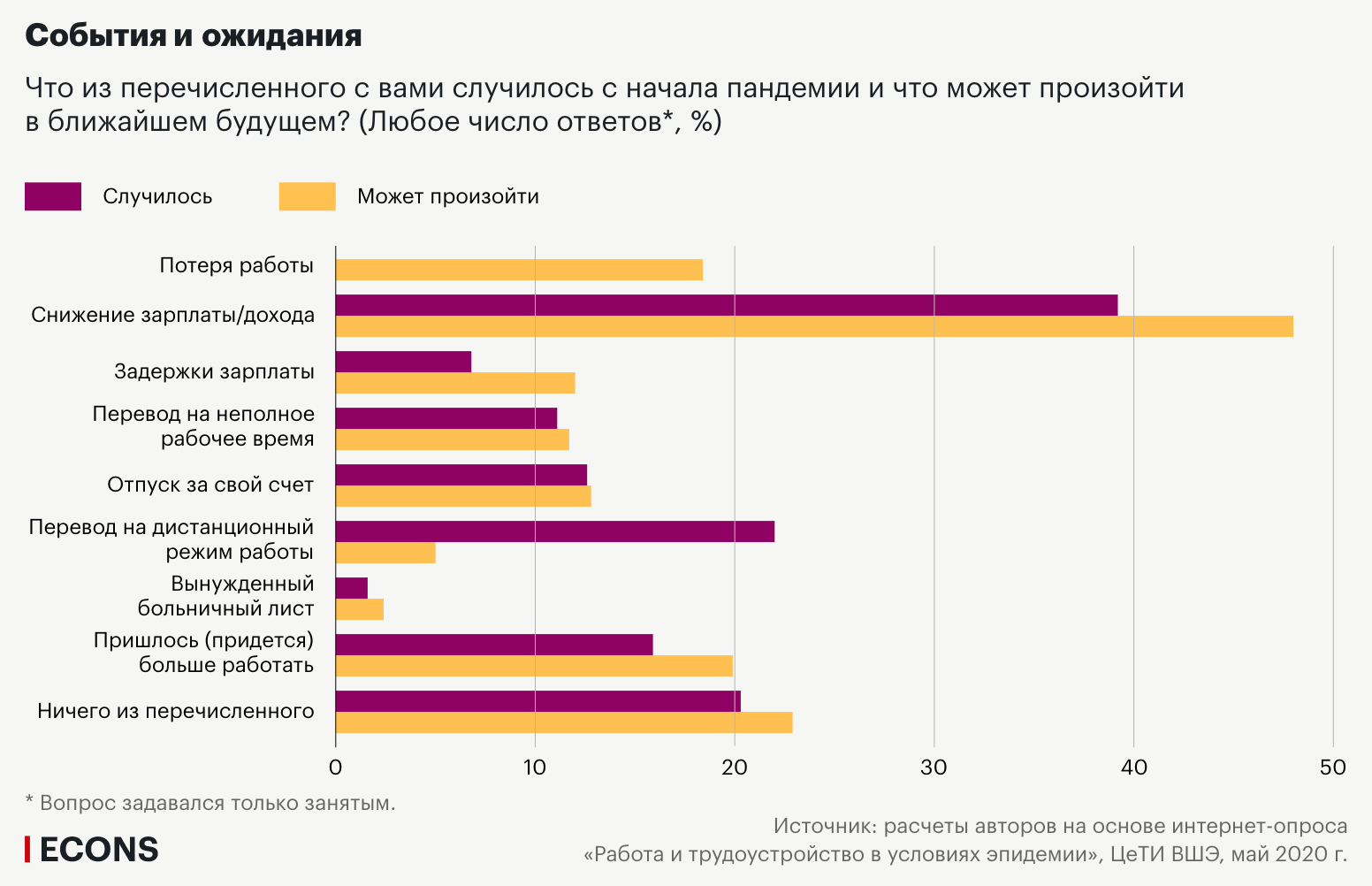
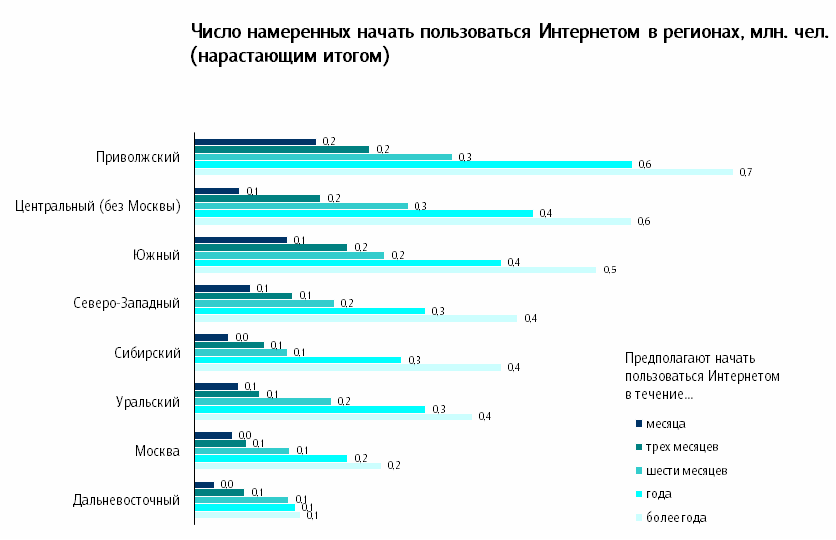

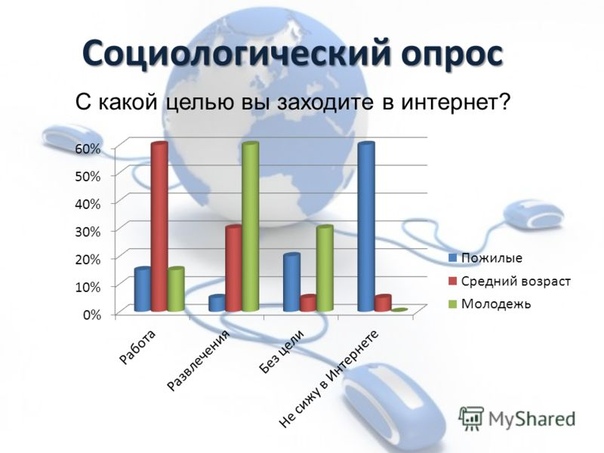

 Подробнее об опросах сотрудников.
Подробнее об опросах сотрудников.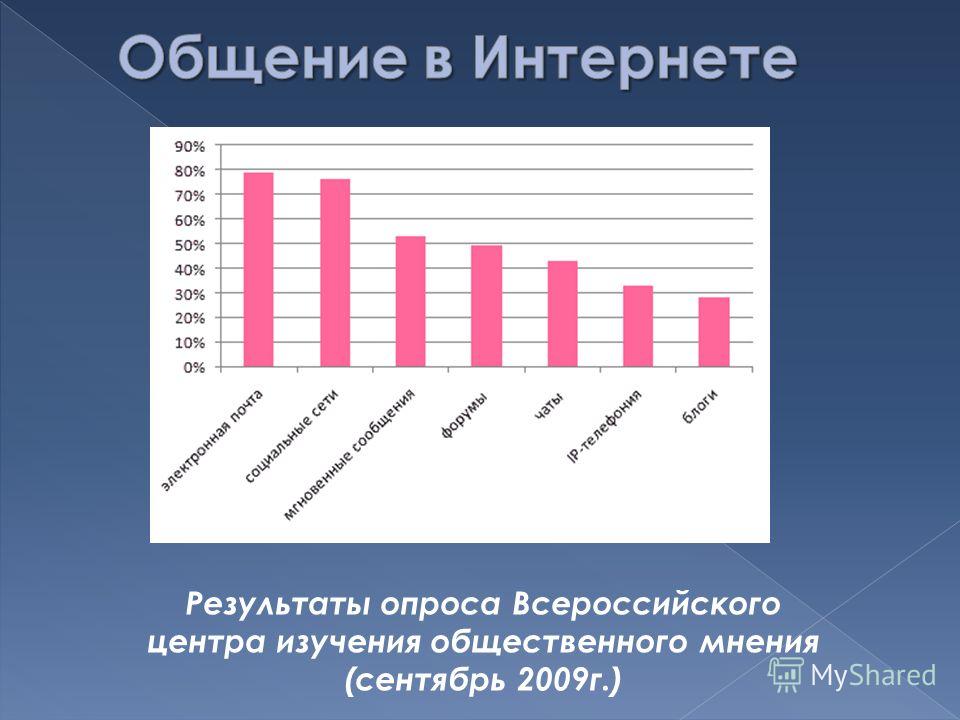 Доступны такие типы вопросов, как Выбор, Текст, Оценка и Дата.
Доступны такие типы вопросов, как Выбор, Текст, Оценка и Дата. ..)и выберите «Параметры в случайном порядке».
..)и выберите «Параметры в случайном порядке».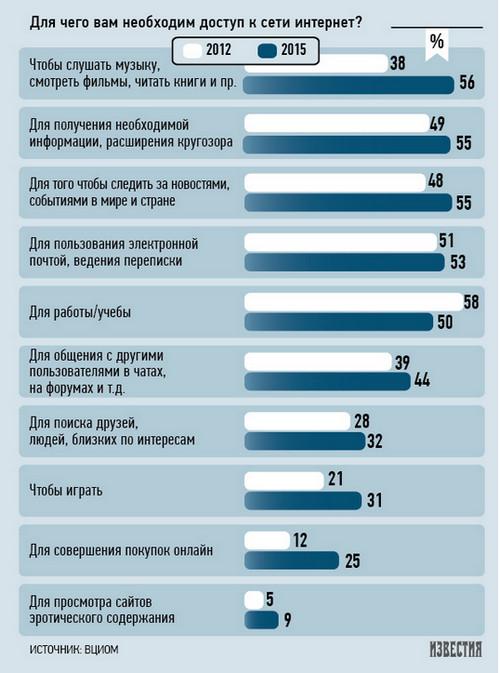

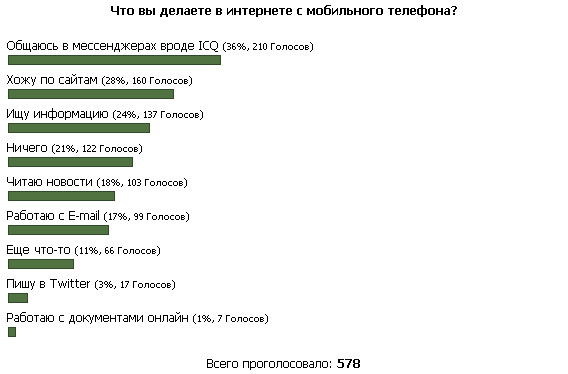 Если вам не нужны название и описание, удалите замещающий текст.
Если вам не нужны название и описание, удалите замещающий текст.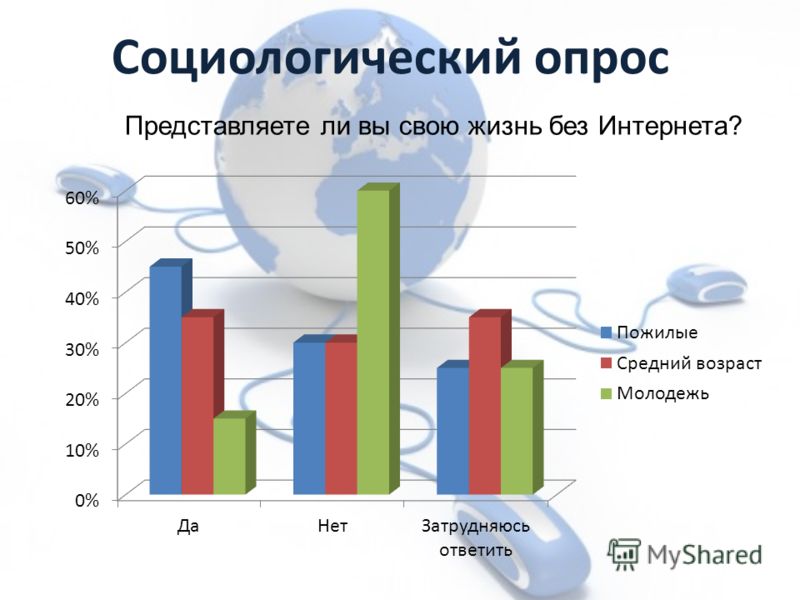 Перейдя по ней, любой пользователь сможет заполнить вашу форму, но если вы не предоставили разрешение, он не увидит книгу с общими результатами.
Перейдя по ней, любой пользователь сможет заполнить вашу форму, но если вы не предоставили разрешение, он не увидит книгу с общими результатами.



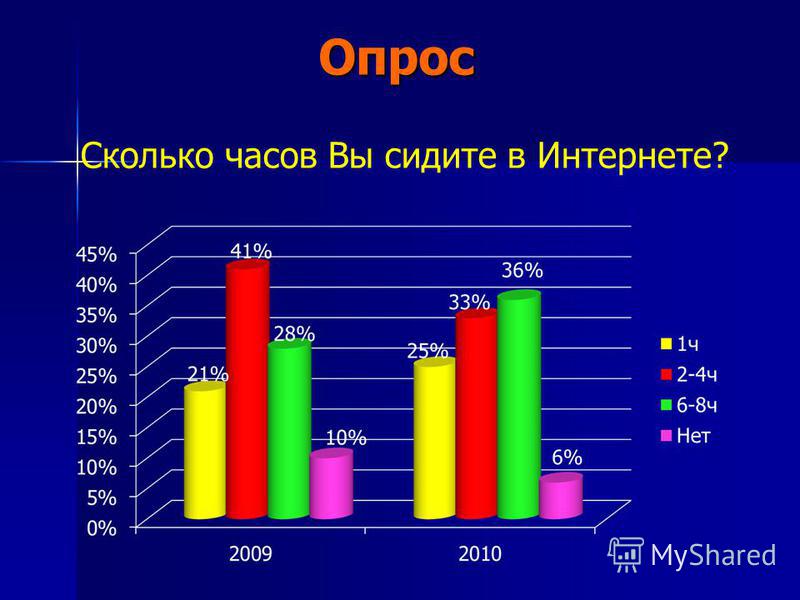
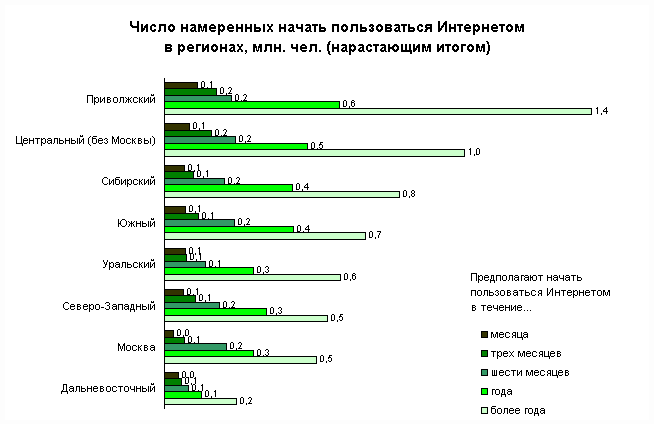 Например, когда для вопроса о дате вы выберете тип вопроса, который хранит ответы в формате даты.
Например, когда для вопроса о дате вы выберете тип вопроса, который хранит ответы в формате даты.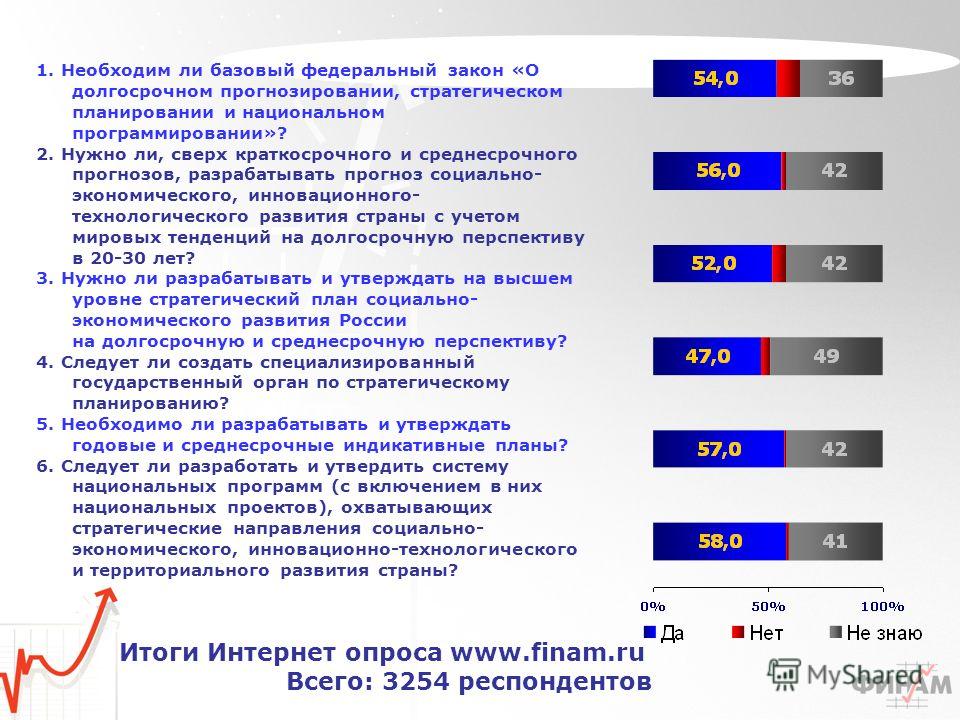



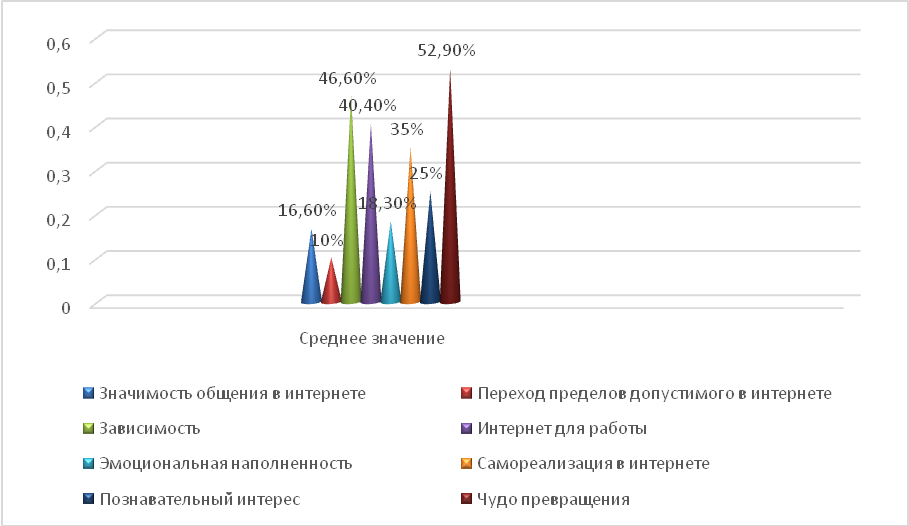



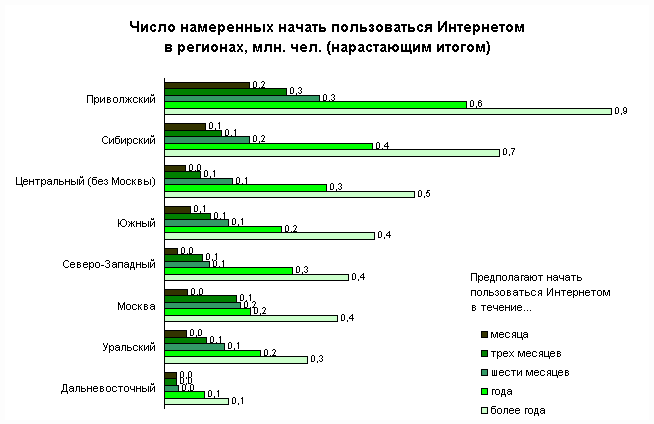
 Затем она складывает числа вместе, чтобы вычислить общее время перед экраном.
Затем она складывает числа вместе, чтобы вычислить общее время перед экраном.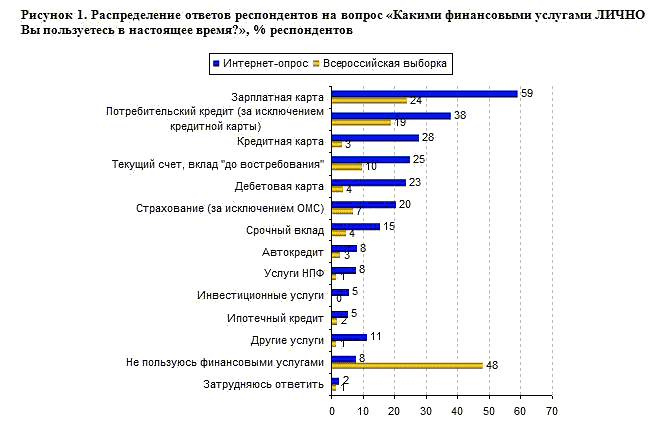 В таблице XLS щелкните вкладку survey в нижней части окна и добавьте подобную информацию в следующую пустую строку (вы можете сделать строку шире, чтобы видеть весь вопрос, если он не вмещается):
В таблице XLS щелкните вкладку survey в нижней части окна и добавьте подобную информацию в следующую пустую строку (вы можете сделать строку шире, чтобы видеть весь вопрос, если он не вмещается):
 png
png png
png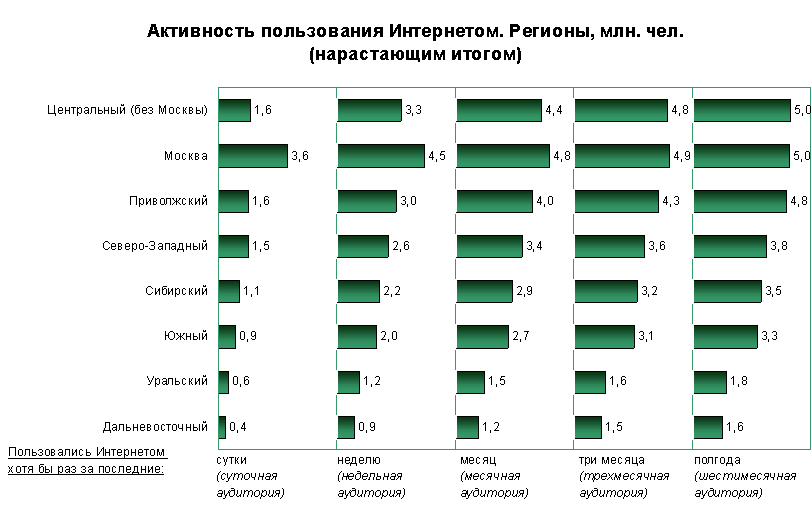 png
png

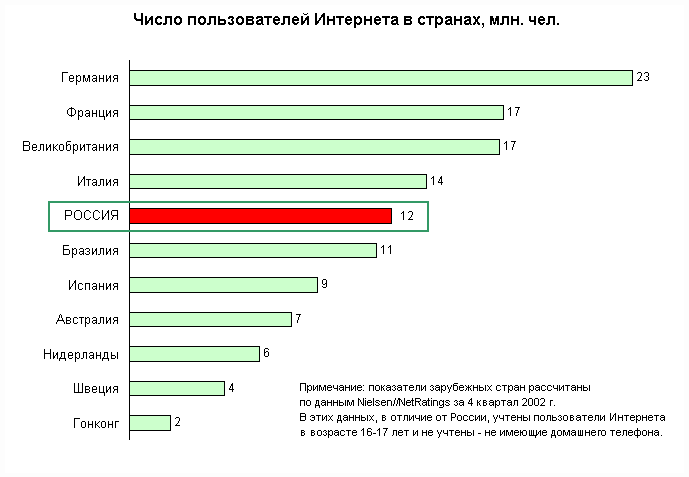 The information will assist us in making the most efficient decisions for where we should focus our marketing efforts.
The information will assist us in making the most efficient decisions for where we should focus our marketing efforts. Вы уже просмотрели опрос и убедились, что он выглядит как надо, поэтому можно не обращать внимание на это предупреждение.
Вы уже просмотрели опрос и убедились, что он выглядит как надо, поэтому можно не обращать внимание на это предупреждение.

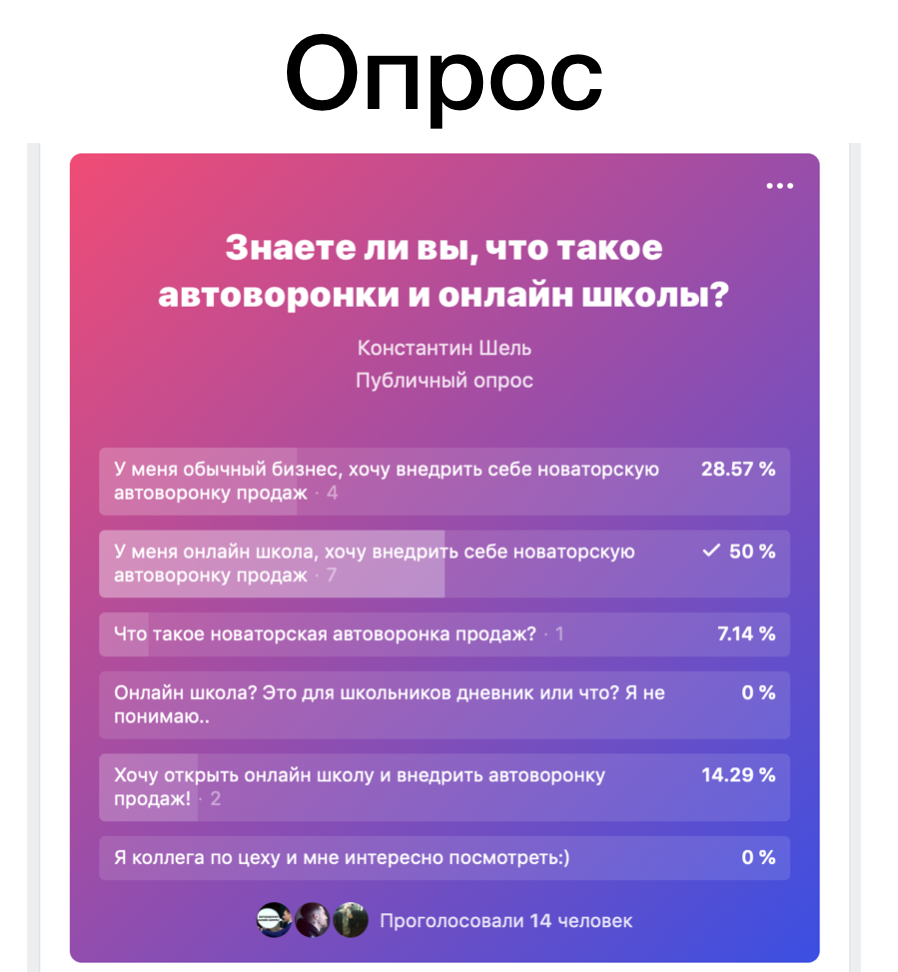

 Можете провести ещё один опрос или просмотреть данные, отправленные в организацию. Возле значка отправки отображается количество отправленных опросов.
Можете провести ещё один опрос или просмотреть данные, отправленные в организацию. Возле значка отправки отображается количество отправленных опросов.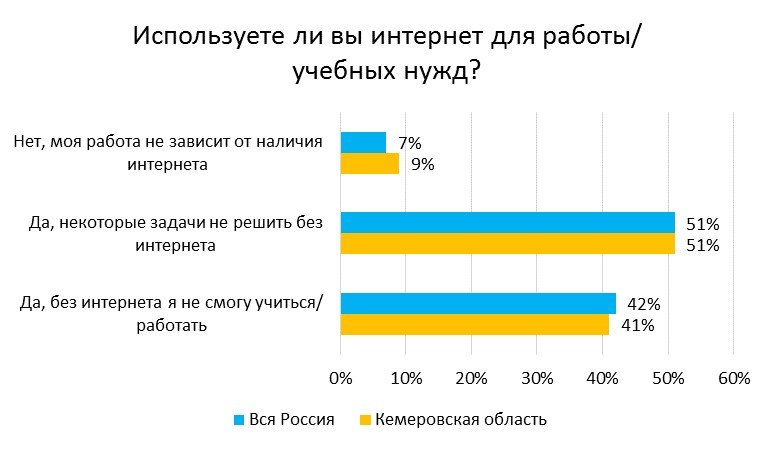
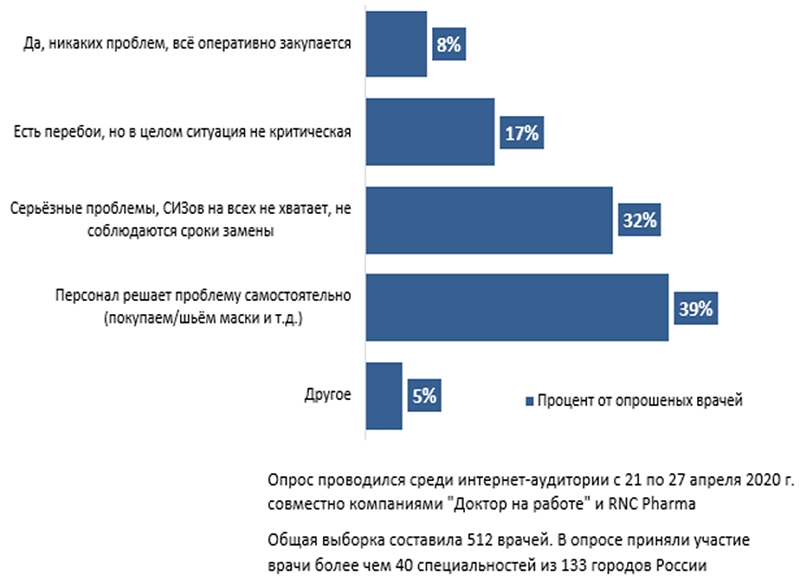 Если вы проводили всё опросы в одном месте, там будет только одно местоположение. Но если опросы проводились в разных магазинах Super Tech Now, там будет несколько местоположений точек исследований. На этой странице также есть таблица с результатами каждого опроса.
Если вы проводили всё опросы в одном месте, там будет только одно местоположение. Но если опросы проводились в разных магазинах Super Tech Now, там будет несколько местоположений точек исследований. На этой странице также есть таблица с результатами каждого опроса.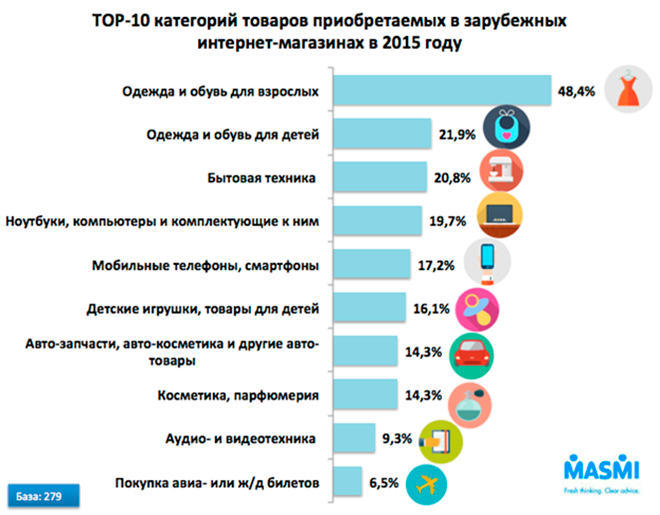 Вы можете добавить другие данные для использования в анализе или для улучшения представления данных. Собранные в ходе опроса почтовые индексы помогают увидеть географию потребителей, а также подсказать в какой области необходимо провести маркетинговые мероприятия.
Вы можете добавить другие данные для использования в анализе или для улучшения представления данных. Собранные в ходе опроса почтовые индексы помогают увидеть географию потребителей, а также подсказать в какой области необходимо провести маркетинговые мероприятия.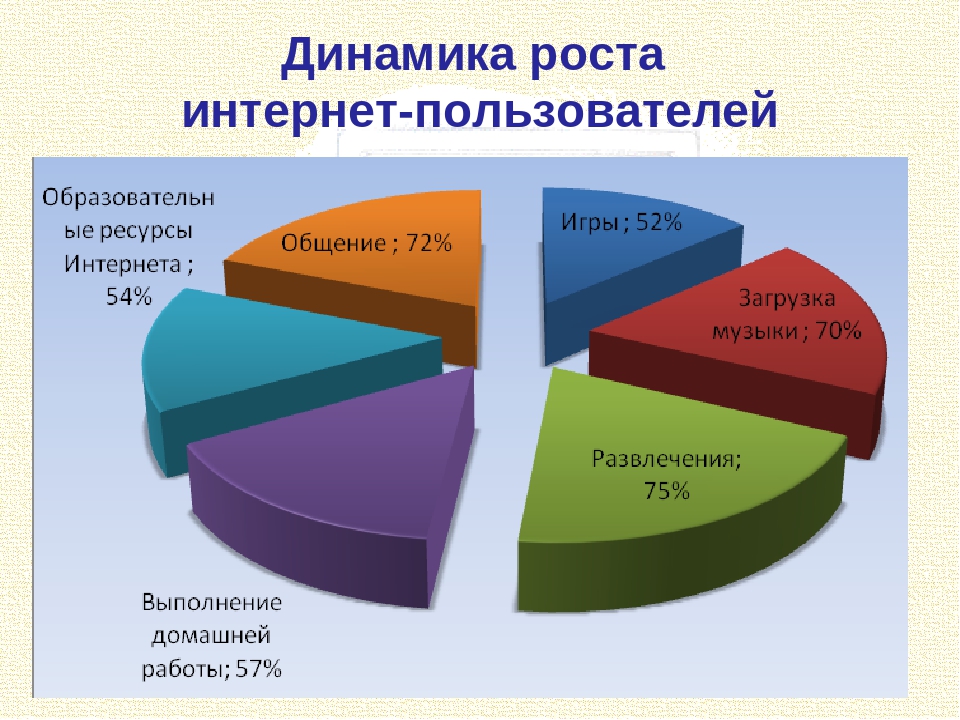
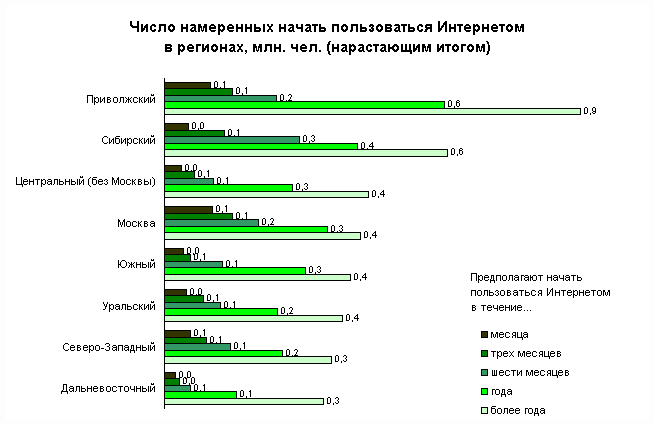

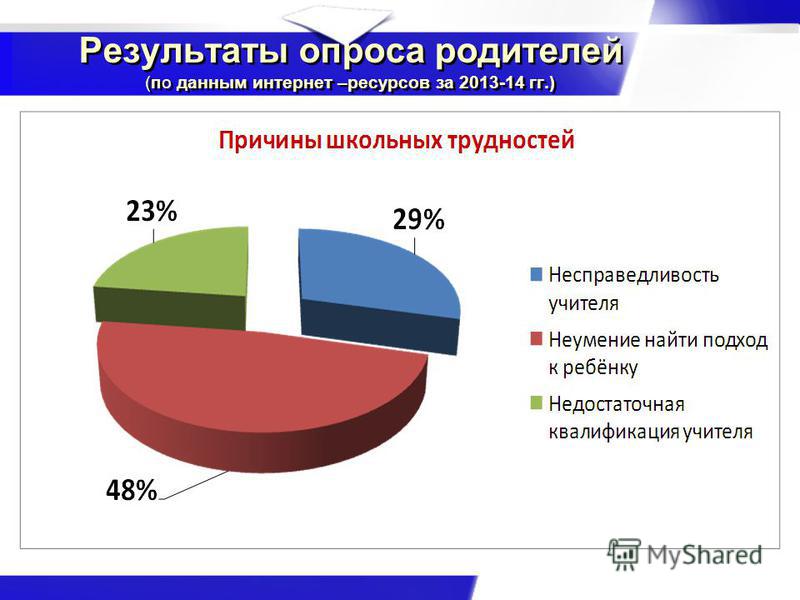 важный результат опроса .
важный результат опроса . была основана в 1958 году, когда Джордж Гэллап сгруппировал все свои операции по опросу и в одну организацию.
была основана в 1958 году, когда Джордж Гэллап сгруппировал все свои операции по опросу и в одну организацию.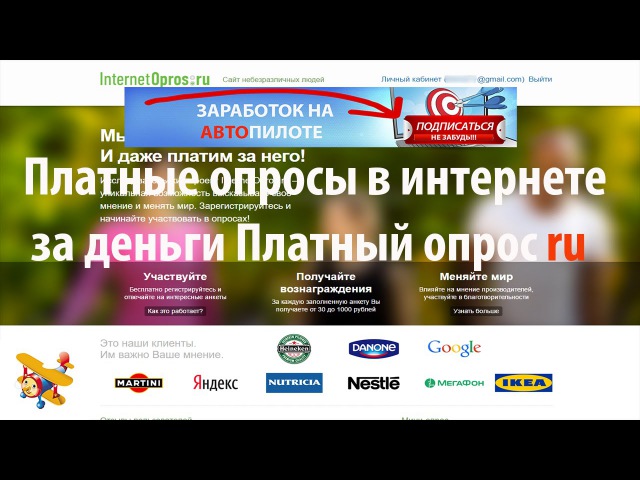


 издание Отчет об опросе.
издание Отчет об опросе.
Об авторе